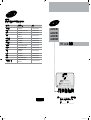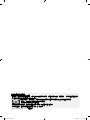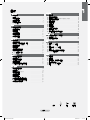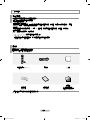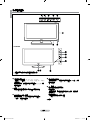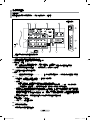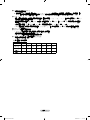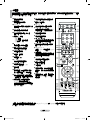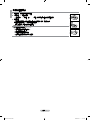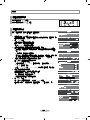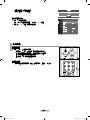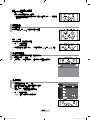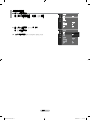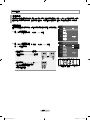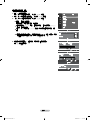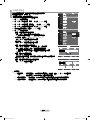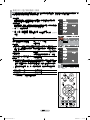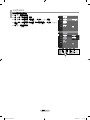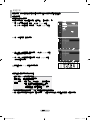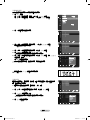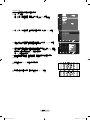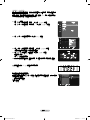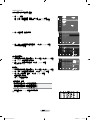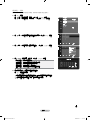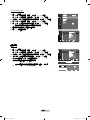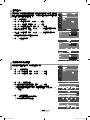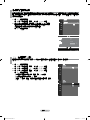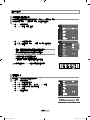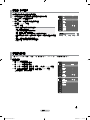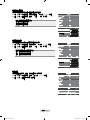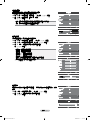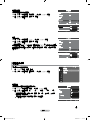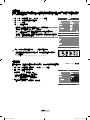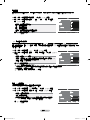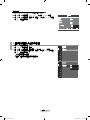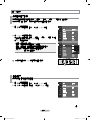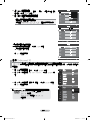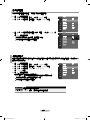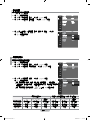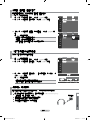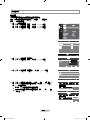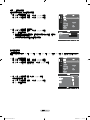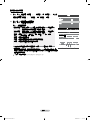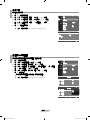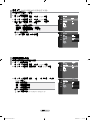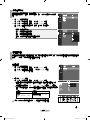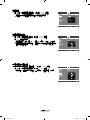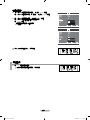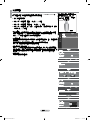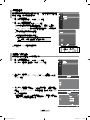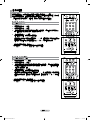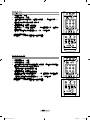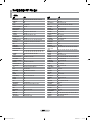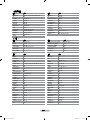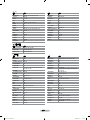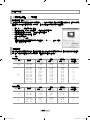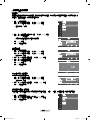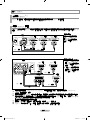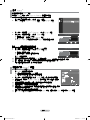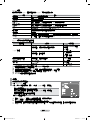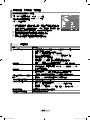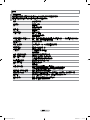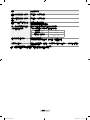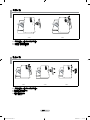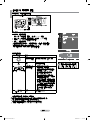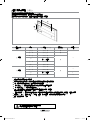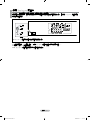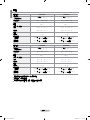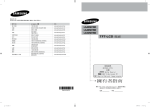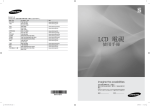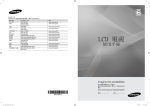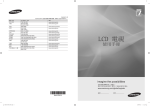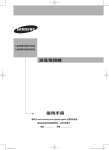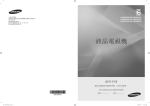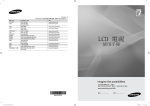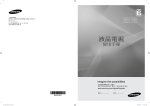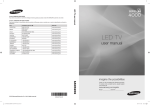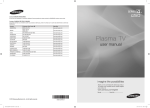Download Samsung LA40M86BD User Manual
Transcript
聯絡全球三星 若您有任何與三星產品相關的問題或建議,請聯絡三星客戶服務中心。 國家/地區 客戶服務中心 網站 澳大利亞 1300 362 603 www.samsung.com/au 中國 800-810-5858, 010-6475 1880 www.samsung.com.cn 香港 3698 - 4698 www.samsung.com/hk 印度 3030 8282 1800 1100 11 www.samsung.com/in 印度尼西亞 0800-112-8888 www.samsung.com/id 日本 0120-327-527 www.samsung.com/jp 馬來西亞 1800-88-9999 www.samsung.com/my 菲律賓 1800-10-SAMSUNG (7267864) www.samsung.com/ph 新加坡 1800-SAMSUNG (7267864) www.samsung.com/sg 泰國 1800-29-3232 02-689-3232 www.samsung.com/th 台灣 0800-329-999 www.samsung.com/tw 越南 1 800 588 889 www.samsung.com/vn 南非 0860 7267864 (SAMSUNG) www.samsung.com/za 阿拉伯聯合大公國 800SAMSUNG (7267864) 8000-4726 www.samsung.com/mea LA40N81BD LA46N81BD LA52N81BD LA40M86BD TFT-LCD 電視 螢幕選單 画中画 (PIP) 省電 Dolby Digital SRS TruSurround XT Digital Natural Image engine 擁有者指南 請到 www.samung.com/global/register 註冊您的產品 請在此寫下您的型號及序號供以後參考。 BN68-01180G-01 Cover.indd 1 · 型號 __________ · 序號. ____________ 2008-06-09 �� 2:35:31 顯示靜態畫面時的注意事項 靜態畫面可能對電視螢幕造成永久損害 • 請勿在 LCD 面板上顯示靜態畫面超過 2 小時,否則,可能會導致殘影現象。 這種殘影現象也稱為「螢幕燒傷」。 為了避免出現這種殘影現 象,請在顯示靜態畫面時調低螢幕的亮度和對比度。 • 若長時間以 4:3 模式觀看 LCD 電視,可能會由於螢幕發光的差異造成螢幕左側,右側及中間出現邊界痕跡。 播放 DVD 或玩遊戲機可能會對螢幕造成類似影響。 以上情況造成的損壞不屬於保固範圍。 •在玩視訊遊戲和使用電腦時,若顯示靜態畫面超過一定時間,可能會產生局部殘留影像。 為避免這種情況,請在顯示靜態畫面時調低「亮度」和「對比度」。 © 2008 Samsung Electronics Co., Ltd. 版權所有。 BN68-01180G.indd 1 2008-06-05 �� 2:19:00 中文 目錄 一般資訊 ■ ■ ■ ■ ■ ■ 功能列表.................................................2 附件.....................................................2 檢視控制面板 ............................................3 檢視連接面板 ............................................4 遙控器...................................................6 安裝遙控器電池...........................................7 操作 ■ ■ ■ ■ ■ ■ ■ 開啟和關閉電視...........................................8 即插即用功能.............................................8 變更頻道.................................................9 調節音量................................................10 檢視顯示畫面............................................10 檢視選單................................................10 選擇選單語言............................................11 時間設定 ■ 設定字幕................................................42 ■ 設置優先選擇語言........................................42 ■ 設定光效 (LA40N81BD/LA46N81BD/LA52N81BD)................43 ■ 調整電視開關機旋律......................................43 ■ 使用省電功能............................................44 ■ 觀看畫中畫..............................................44 ■ 凍結圖像................................................46 ■ 升級軟體................................................47 ■ 選擇節目源..............................................48 ■ 編輯輸入源的名稱........................................48 ■ 設定遙控器..............................................49 ■ 對遙控器編程以用於其他組件..............................51 電腦顯示器 ■ 將電視用作電腦 (PC) 顯示器..............................54 ■ 顯示模式................................................54 ■ 使用電腦設定電視........................................55 頻道控制 ■ ■ ■ ■ ■ ■ ■ ■ ■ 記憶頻道................................................12 手動儲存頻道............................................14 檢視 EPG(電子節目指南)資訊............................15 設定默認指南............................................16 頻道控制................................................17 啟動童鎖................................................24 對模擬頻道進行微調......................................24 檢查數位訊號強度........................................25 LNA(低雜訊放大器).....................................25 ■ ■ ■ ■ ■ ■ ■ 什麼是 Anynet+?........................................56 連接 Anynet+ 裝置.......................................56 設定 Anynet+............................................57 掃描和切換 Anynet+ 裝置.................................57 錄製....................................................58 透過接收器(家庭劇院)來聽聲音..........................59 Anynet+ 疑難排解........................................59 附錄 圖像控制 ■ ■ ■ ■ ■ ■ 關於 Anynet+ 使用自動圖像設定........................................26 調整背光................................................26 調整個人設定圖像........................................27 調整詳細設置............................................27 調整圖像選項............................................30 將圖像設定重設為出廠默認值..............................33 ■ ■ ■ ■ ■ ■ ■ 疑難排解................................................60 安裝支架................................................62 拆除支架................................................62 自動牆托架(單獨購買)調整..............................63 牆托架套件規格 (VESA)...................................64 使用 Kensington 防盜鎖..................................65 規格....................................................66 音效控制 ■ ■ ■ ■ ■ ■ ■ ■ ■ ■ 使用自動音效設定........................................34 自訂音效................................................34 設定 TruSurround XT.....................................35 設定音頻語言............................................36 選擇音頻格式............................................36 自動音量................................................37 選擇電視喇叭............................................37 收聽副(畫中畫)畫面的音效..............................38 將音效設定重設為出廠默認值..............................38 連接耳機(單獨購買)....................................38 符號 按 註 觸控按鈕 中文 - BN68-01180G.indd 1 2008-06-05 �� 2:19:01 一般資訊 功能列表 可儲存於電視記憶體中的可調整圖像設定。 用於開啟和關閉電視的自動定時器。 專門的睡眠計時器。 出色的數位介面和網路: 帶有內建 HD 數位調諧器,可以在沒有有線電視盒/衛星接收器(機頂盒)的情況下檢視非訂閱 HD 廣播。 HDMI/DVI 連接,將您的電腦連接到此電視。 遙控器 隨附的遙控器可用來操作電視,大多數 DVD 播放器,有線電視盒/衛星接收器(機頂盒)及錄像機。 出色的畫質 - DNIe 技術為您提供逼真清晰的影像。 SRS TruSurround XT - SRS TruSurround XT 提供了虛擬杜比環繞系統。 Dobly Digital -此 產品有杜比實驗室認證許可,雙D的標誌是杜比實驗室的商標。 附件 請確認您的 LCD 電視附帶了以下物品。 若發現缺少任何物品,請聯絡經銷商。 遙控器和電池 (AAA x 2) 電源線 清潔布 底部護蓋 擁有者指南 保用証 / 安全指南手冊 (某些地區可能未提供) 這些物品的顏色和形狀可能根據型號而有所不同。 中文 - BN68-01180G.indd 2 2008-06-05 �� 2:19:02 檢視控制面板 LA40N81BD/LA46N81BD/LA52N81BD LA40M86BD 產品的顏色和形狀可能根據型號而有所不同。 1 SOURCE 在所有可用輸入源(TV,AV1,AV2,S-Video, 分量輸入1,分量輸入2,PC,HDMI1,HDMI2/DVI,HDMI3) 之間切換。 在螢幕選單中,此按鈕的功能與遙控器上 ENTER/OK 按 鈕功能相同。 2選單 按此按鈕查看螢幕選單,其中列出了電視的功能。 3 - VOL + 按此按鈕減小或增大音量。 在螢幕選單中,- VOL + 按鈕的功能與遙控器上 ◄ 和 ► 按鈕功能相同。 4 CH 按此按鈕變更頻道。 在螢幕選單中,CH 按鈕的功能與遙控器上 ▼ 和 ▲ 按 鈕功能相同。 5 (電源) 按下此鈕打開和關閉電視機。 電源指示燈 在電源開啟時,電源指示燈會先閃爍然後熄滅,在待機模 下則亮起。 遙控感測器 將遙控器對準電視上的這一位置。 6喇叭 中文 - BN68-01180G.indd 3 2008-06-05 �� 2:19:03 檢視連接面板 後面板插孔 使用後面板插孔連接將長時間連接的 A/V 元件,如錄像機或 DVD 播放器。. 【側面板插孔】 產品的顏色和形狀可能根據型號而有所不同。 ➣ ➣ 在連接外部裝置至電視時,請確認設備電源已關閉。 在連接外部裝置時,請保證連接端子的顏色與纜線相一致。 1 連接外部 A/V 裝置 (AV IN 1) - 請將 RCA 或 S-VIDEO 連接至適當的外部 A/V 裝置,如錄像機,DVD 或攝像機。 - 將 RCA 音訊纜線連接至電視背面的「R - AUDIO - L」,並將另一端連接至 A/V 裝置上對應的音訊輸出連接器。 - 將耳機連接至電視背面的耳機輸出端 (11)。 在連接耳機之後,內建喇叭將不能發聲。 2 SERVICE1 - 合格的維修工程師才能進行的維修連接。 3 連接 AUDIO - 將 RCA 音訊纜線連接至電視背面的「R - AUDIO - L」,並將另一端連接至擴音機或 DVD 家庭劇院上對應的音訊輸入連接器。 4 HDMI IN 1, HDMI IN 2, HDMI IN 3 - 支援可進行 HDMI 連接的 AV 裝置(機頂盒,DVD 播放器)之間的連接。 - HDMI 到 HDMI 連接無需伴有其他音訊連接。 ➣ 什麼是 HDMI? - 「高畫質多媒體介面」支援高畫質數位視訊資料及多聲道數位音訊的傳輸。 - HDMI/DVI 端子支援到外部裝置的 DVI 連接,需使用適當纜線(未提供)進行此連接。 HDMI 和 DVI 的不同之處在於 HDMI 裝置體積較小,並且具有HDCP(高頻寬數位內容保護)編碼功能,同時支援多聲道數位音訊。 ➣ 若連接的 DVD 播放器/有線電視盒/衛星接收器所支援的 HDMI 版本低於 1.3,電視可能不會輸出聲音,並且顯示的圖像色 彩可能不正常。 若使用較低版本的 HDMI 纜線進行連接,而且沒有聲音,請將該 HDMI 纜線連接至 HDMI IN 2 插孔,並將 音訊纜線連接至電視背面的 DVI IN (HDMI2) [R-AUDIO-L] 插孔。 在此情況下,請聯絡提供 DVD 播放器/有線電視盒/衛星 接收器的公司,確認 HDMI 版本並要求軟體更新。 非 1.3 版本的 HDMI 纜線可能會導致令人不快的畫面閃爍或者螢幕無顯 示。 ➣ 建議用戶購買品質好的HDMI連接線,若線的品質不好可能會導致電視的圖像或聲音不正常. 連接DVI 輸入(HDMI 2) - 外部裝置的 DVI 音訊輸出。 ➣ 支援 HDMI/DVI 和分量輸入模式 5 ANT 1 IN / ANT 2 IN - 連接天線或有線電視網 6 PC IN [PC] / [AUDIO] - 連接至電腦上的視訊與音訊輸出插孔。 中文 - BN68-01180G.indd 4 2008-06-05 �� 2:19:03 7 DIGITAL AUDIO OUT (OPTICAL) - 連接至數位音訊元件。 ➣ 在已連接 HDMI IN 插孔時,電視上的 DIGITAL AUDIO OUT (OPTICAL) 插孔僅輸出 2 聲道音訊。 若想聽到 5.1 聲道音訊,請 將 DVD 播放器或有線電視盒/衛星電視盒上的 Optical(光纖)插孔直接連接至擴音機或家庭劇院,而不是電視。 8 COMPONENT IN - 請將分量輸入視訊纜線(可選購)連接至電視背面的分量輸入連接器(「PR」,「PB」,「Y」),並將另一端連接至 DTV 或 DVD 上對應的分量輸入視訊輸出連接器。 - 若希望同時連接機頂盒與 DTV(或 DVD),您應該將機頂盒連接至 DTV(或 DVD),並將 DTV(或 DVD)連接至電視上的分量輸入 連接器(「PR」,「PB」,「Y」)。 - 您的分量輸入裝置(DTV 或 DVD)上的 PR,PB 及 Y 連接器有時也標為 Y,B-Y 和 R-Y,或 Y,Cb 和 Cr。 - 將 RCA 音訊纜線(可選購)連接至電視背面的「R - AUDIO - L」,並將另一端連接至 DTV 或 DVD 上對應的音訊輸出連接器。 9 POWER INPUT(電源輸入) 0 Kensington 防盜鎖(視型號而定) - Kensington 防盜鎖是在公眾場合使用本系統時用於固定系統的裝置。 - 若要使用鎖定裝置,請聯絡電視銷售商。 - Kensington 防盜鎖的位置可能依其型號而有所不同。 @ UPGRADE PORT (SERVICE2)(升級連接埠【SERVICE2】) - 軟體升級連接器(請參閱第 47 頁)。 HDMI或分量輸入的支援模式 480i 480p 576i 576p 720p 1080i 1080p HDMI 50Hz X X X O O O O HDMI 60Hz X O X X O O O 分量輸入 O O O O O O O 中文 - BN68-01180G.indd 5 2008-06-05 �� 2:19:03 遙控器 您可以在距電視約 23 英尺的範圍內使用遙控器。 在使用遙控器時,請直接對準電視。 您還可以使用遙控器操作錄像機,DVD 播放 器或有線電視盒/衛星接收器(機頂盒)。 1POWER 開啟和關閉電視。 *SOURCE 按此按鈕顯示所有可用視訊來源。 2數字按鈕 按這些按鈕變更頻道。 (PRE-CH 調至上一個頻道。 3-/--/--按此按鈕可以選擇一位/兩位元/三位 元數頻道。 )FAV.CH 按此按鈕切換至您喜愛的頻道。 4CH LIST 用於在螢幕上顯示頻道列表。 5ANTENNA 按此按鈕選擇「無線」或「有 線」。 6錄像機/DVD 功能 - REW(快退) - STOP(停止) - PLAY/PAUSE(播放/暫停) - FF(快進) 7 按此按鈕增大或減小音量。 8 (MUTE) 按此按鈕暫時關掉聲音。 9MENU 顯示主螢幕選單。 0RETURN 返回上一個選單。 !P.SIZE 選擇圖像大小。 @S.MODE 按此按鈕選擇聲音模式。 #GUIDE 顯示電子節目指南 (EPG) $DUAL 音效選擇 %SET 設定遙控器,以控制電視,錄像 機,有線電視盒,DVD 或機頂盒。 ^TV, DVD, STB, CABLE, VCR 按下此區域的按鈕,以操作電視, DVD,機頂盒,有線電視盒或錄像機 (請參閱 49-53 頁) aREC 此遙控器可用於控制帶有 Anynet 功能的三星 DVD 錄影機的錄製。 bP / P 按此按鈕變更頻道。 cEXIT 按此按鈕結束選單。 d上▲/下▼/左◄/右► ENTER/OK 使用這些按鈕可選擇螢幕選單中的 項目,並可變更選單中的值。 e INFO 按此按鈕可在電視螢幕上顯示資 訊。 fTOOLS/Anynet+ 執行 Anynet+ 功能並設定 Anynet 裝置。 g 彩色按鈕 按這些按鈕可新增或刪除頻道,並 且可以將頻道儲存到「頻道列表」 選單下的喜愛頻道列表中。 hP.MODE 按此按鈕可選擇圖像模式。 iPIP 開啟/關閉畫中畫。 jSUBTITLE 字幕顯示 kSTILL 在特定場景中,按此按鈕停止畫 面播放。 再次按下即可恢復正常 視訊。 lRESET 在遙控器不能工作時,請更換電池 並按住 RESET 按鈕 2-3 秒鐘後 再使用。 &按下此按鈕,以開啟遙控器上 VOL,CH 及現用來源按鈕(TV, DVD,CABLE,STB,VCR)的背光。 此功能方便使用者在夜晚或光線昏 暗處使用遙控器。 這是一款可供視障者使用的特殊遙控器,在 POWER,CH,VOL,STOP 和 PLAY/PAUSE按鈕上均有盲文點。 遙控器的效能可能會受到明亮光線的影響。 中文 - BN68-01180G.indd 6 2008-06-05 �� 2:19:04 安裝遙控器電池 1. 如圖所示,向上抬起遙控器的後蓋。 2. 安裝两節 AAA 規格的電池。 確保電池「+」(正極)和「–」(負極)的安裝如電池盒內的示意圖所示。 3. 裝回後蓋。 若遙控器長時間不使用,請取出電池並將其存放於涼爽,乾燥的地方。 遙控器可在距電視約 23 英尺的範圍內使用。 (在一般情況下,電池可使用一年左右。) 若遙控器無法工作,請檢查以下事項: 1. 是否開啟了電視? 2. 電池的正極和負極是否放反? 3. 電池電量是否耗盡? 4. 是否停電或者未插電源線? 5. 附近是否有特殊的螢光或氖光訊號? 中文 - BN68-01180G.indd 7 2008-06-05 �� 2:19:04 操作 開啟和關閉電視 按下遙控器上的 POWER 按鈕。 也可以使用電視上的 POWER 按鈕。. 即插即用功能 即插即用 第一次開啟電視時,會先後自動出現幾個基本設定: 1. 按遙控器上的 POWER 按鈕。 螢幕上會顯示「當第一次設置電視或重置電視後執行即插即用功能,設置頻道,時 鐘和其他功能」訊息。 2. 按 ENTER/OK 按鈕。 螢幕上會顯示「選擇菜單的語言」訊息。 請按 ▲ 或 ▼ 按鈕選擇合適的語言。 然後按 ENTER/OK 按鈕確認您的選擇。 當第一次設置電視或重置電視後執行即插即用功能,設置頻 道,時鐘和其他功能 確定 進入 即插即用 選擇菜單的語言 3. 螢 幕上會自動顯示「家庭中,請選擇家庭使用模式」訊息。 按 ◄ 或 ► 按鈕選擇「商場展示」或「家庭使用」,然後按 ENTER/OK 按鈕。 我們建議將電視設定為「家庭使用」模式,以便您能在家庭環境中享受最佳畫 質。 「商場展示」模式僅用於零售環境。 不小心將該設備設為「商場展示」模式,而您想返回「家庭使用」(動態)模 若 式,請按下任何音量按鈕,然後按住電視側面板上的 MENU 按鈕五秒鐘。 5. 進入 移動 即插即用 家庭中,請選擇家庭使用模式 商場展示 4. 接著,螢幕上會顯示「選擇需要搜索的天線」訊息。 按 ▲ 或 ▼ 按鈕記憶所選連接中的頻道。 按 ENTER/OK 按鈕選擇「開始」。. English : 中文 菜單語言 家庭使用 移動 進入 即插即用 若天線連接至 ANT 1 IN (AIR),請選擇「無線」;若天線連接至 ANT 2 IN (CABLE),請選擇「有線」。 若 ANT 1 IN (AIR) 和 ANT 2 IN (CABLE) 均已連接,請選擇「無線+有線」。 電視將開始記憶所有可用頻道。 在儲存所有可用頻道後,自動選台選單將再次出現。 在頻道記憶完成後, 按 ENTER/OK 按鈕。 然後,螢幕會顯示「時鐘設置」訊息。 選擇需要搜索的天線 無線 開始 有線 開始 無線+有線 開始 確認 移動 跳過 即插即用 正在自動搜索 無線 59 無線數位 : -- 有線數位 : - 模擬 : -- 模擬 : -- 按確認按鈕選擇停止,可隨時中斷搜索。 3% 6. 按 ENTER/OK 按鈕。 按 ▲ 或 ▼ 按鈕選擇「自動」,然後按 ENTER/OK 按鈕。 停止 若您選擇「手動」,螢幕上會顯示「設置時鐘模式」。 (請參閱第 39 頁) 確認 跳過 確認 跳過 即插即用 自動搜索已完成 3頻道已記憶 數位 : 1 模擬 : 2 確定 即插即用 時鐘設置 時鐘模式 : Auto 自動 手動 移動 進入 中文 - BN68-01180G.indd 8 2008-06-05 �� 2:19:05 7. 螢幕上會顯示「欣賞節目」訊息。 完成後,請按 ENTER/OK 按鈕。 即插即用 欣賞節目 確定 若您想要重設此功能… 1. 按 MENU 按鈕顯示選單。 按 ▲ 或 ▼ 按鈕選擇「設置」,然後按 ENTER/OK 按鈕。 2. 再次按 ENTER/OK 按鈕,選擇「即插即用」。 設 置 ► 即插即用 語言 時間 字幕 優先選擇 光效 牆托架調整 開關機旋律 : 中文 : 觀看模式 :高 變更頻道 使用頻道按鈕 1. 按 P 或 P 按鈕變更頻道。 在您按下 P 按鈕時,電視頻道會按順序變更。 或 P 您將看到電視記憶的所有頻道。(電視須記憶至少三個頻道)。 您將無法收看到已刪除或未記憶的頻道。 請參閱第 12 頁,以瞭解如何記憶頻道。 使用數字按鈕 1. 按數字按鈕可直接選擇頻道。 例如,欲選擇頻道 27,請按 2,然後按 7。 中文 - BN68-01180G.indd 9 2008-06-05 �� 2:19:06 使用 PRE-CH 按鈕選擇上一個頻道 1. 按 PRE-CH 按鈕。 電視將切換至您觀看過的上一個頻道。 在兩個相離很遠的頻道間快速切換,先調至一個頻道,按PRE-CH 按鈕在兩 欲 個節目間快速切換即可。 調節音量 使用音量按鈕 1. 按 或 按鈕增大或者減小音量。 使用 MUTE 按鈕 您可以使用 MUTE 按鈕隨時關掉聲音。 1. 按 MUTE 按鈕關掉聲音。 " "將顯示在螢幕上。 2. 要取消靜音功能,請再次按下 MUTE 按鈕或直接按 或 按鈕。 檢視顯示畫面 顯示畫面會顯示目前的頻道及特定音訊-視訊設定的狀態。 1. 按遙控器上的 INFO 按鈕。 再次按下 INFO 按鈕或等待近 10 秒鐘的時間,顯示畫面將自動消失。 TV GloboHD 數位無線 05.1 ♥ 週一 12 月 4 日 2:17 上午 12 標清 Now_Event(1/2), Ver(2/6) : It sho... 英語 10:00 上午 - 11:00 上午 Now_Event(1/2), Ver(2/6) : Extended Event Text...It should be less then 192 bytes and 80 standard size characters, The total number of APR codes used in the 檢視選單 1. 在電源開啟的狀態下,按 MENU 按鈕。 主選單會顯示在螢幕上。 選單左側會顯示以下圖示: 圖像,音效,頻道,設置,輸入,應用。 圖 像 模式 : 動態 2. 使用 ▲ 或 ▼ 按鈕選擇其中一個圖示。 然後按 ENTER/OK 按鈕存取圖示下的子選單。 背光 : 10 對比度 : 100 3. 按 EXIT 按鈕結束選單。 亮度 : 45 清晰度 : 75 色度 : 55 色調 : 綠50/紅50 約一分鐘後,螢幕選單將從螢幕上消失。 詳細設置 中文 - 10 BN68-01180G.indd 10 2008-06-05 �� 2:19:06 選擇選單語言 1. 按 MENU 按鈕顯示選單。 按 ▲ 或 ▼ 按鈕選擇「設置」,然後按 ENTER/OK 按鈕。 按 ▲ 或 ▼ 按鈕選擇「語言」,然後按 ENTER/OK 按鈕。 即插即用 設 置 語言 時間 字幕 優先選擇 光效 牆托架調整 2. 按 ▲ 或 ▼ 按鈕選擇「English」或「中文」。 按 ENTER/OK 按鈕。 按 EXIT 按鈕結束選單。 ► : 中文 : 觀看模式 開關機旋律 :高 省電 : 關閉 即插即用 設 置 “光效”功能只適用於LA40N81BD/LA46N81BD/LA52N81BD 語言 時間 : English English ► 中文 字幕 優先選擇 光效 : 觀看模式 牆托架調整 開關機旋律 :高 省電 : 關閉 中文 - 11 BN68-01180G.indd 11 2008-06-05 �� 2:19:07 頻道控制 記憶頻道 您的電視可以記憶並儲存所有可用的「無線」和「有線」頻道。 在可用頻道被記憶後,使用 P 按鈕瀏覽頻道。 您無 或 P 需再透過輸入頻道數字來變更頻道。 記憶頻道有三個步驟: 選擇廣播來源,記憶頻道(自動)以及新增或刪除頻道(頻道列表)。 選擇視訊訊號源 在您的電視開始記憶可用頻道之前,您須指定連接至電視的訊號源類型(即無線或有線系 統)。 頻 道 天線 : 無線 ► 自動選台 1. 按 MENU 按鈕顯示選單。 按 ▲ 或 ▼ 按鈕選擇「頻道」,然後按 ENTER/OK 按鈕。 手動選台 時間表指南 迷你指南 默認指南 : 迷你指南 頻道列表 頻道童鎖 2. 按 ENTER/OK 按鈕選擇「天線」。 按 ▲ 或 ▼ 按鈕選擇「無線」或「有線」,然後按 ENTER/OK 按鈕。 按 EXIT 按鈕結束選單。 頻 道 天線 自動選台 : Air 無線 ► 有線 手動選台 時間表指南 若天線連接至 ANT 1 IN (AIR) 請選擇 「無線」, 若天線連接至 ANT 2 IN (CABLE) 請選擇 「有線」。 迷你指南 默認指南 : 迷你指南 頻道列表 和 若同時連接了 ANT 1 IN (AIR) 和 ANT 2 IN (CABLE), 請選擇想要的天線輸入。 若沒有選擇適當的天線輸入, 螢幕上會出現雜訊。 頻道童鎖 按 遙控器上的 ANTENNA 按鈕選擇 「無線」或「有線」。 中文 - 12 BN68-01180G.indd 12 2008-06-05 �� 2:19:07 在記憶體中儲存頻道(自動) 1. 按 MENU 按鈕顯示選單。 按 ▲ 或 ▼ 按鈕選擇「頻道」,然後按 ENTER/OK 按鈕。 2. 按 ▲ 或 ▼ 按鈕選擇「自動選台」,然後按 ENTER/OK 按鈕。 天線 頻 道 手動選台 3. 按 ▲ 或 ▼ 按鈕選擇天線連接,然後按 ENTER/OK 按鈕。 : 無線 自動選台 ► 時間表指南 無 線:「無線」天線訊號。 有線:「有線」天線訊號。 無線+有線:「無線」和「有線」天線訊號。 若天線連接至 ANT 1 IN (無線),請選擇「無線」;若天線連接至 ANT 2 IN (有線),請選擇「有線」。 若 ANT 1 IN (無線) 和 ANT 2 IN (有線) 均已連接,請選擇「無線 + 有 線」。 迷你指南 默認指南 : 迷你指南 頻道列表 頻道童鎖 微調 自動搜索 選擇需要搜索的天線 電視開始記憶所有可用電台。 在儲存過程中按 ENTER/OK 按鈕,螢幕上將顯示 「停止自動搜索嗎」訊息。 按 ◄ 或 ► 按鈕選擇「是」。 無線 開始 有線 開始 無線+有線 開始 移動 4. 在所有可用頻道儲存後,「自動搜索」選單將再次出現在螢幕上。 按 EXIT 按鈕結束選單。 確認 返回 自動搜索 正在自動搜索 無線 59 無線數位 : -- 有線數位 : - 模擬 : -- 模擬 : -3% 停止 返回 確認 自動搜索 停止自動搜索嗎? 無線 S 19 無線數位 : -- 有線數位 : - 模擬 : -- 模擬 : -3% 否 是 移動 確認 返回 確認 返回 自動搜索 自動搜索沒有完成 3 頻道已記憶 數位 : 1 模擬 : 2 確定 中文 - 13 BN68-01180G.indd 13 2008-06-05 �� 2:19:08 手動儲存頻道 天線 手動選台 ► 時間表指南 1. 按 MENU 按鈕顯示選單。 迷你指南 默認指南 2. 按 ▲ 或 ▼ 按鈕選擇「頻道」,然後按 ENTER/OK 按鈕。 頻道童鎖 4. 按 ▲ 或 ▼ 按鈕選擇所需選項,然後按 ENTER/OK 按鈕。 微調 信號信息 5. 在您作出滿意的設定後,請按 ENTER/OK 按鈕。 天線 6. 按 EXIT 按鈕結束選單。 ♦ 節目(要指定給頻道的節目號碼) - 按 ▲ 或 ▼ 按鈕,直到找到正確的號碼。 您 還可以按數字按鈕 (0~9) 直接選擇頻道號碼。 ♦ 彩色制式: 自動/PAL/SECAM/NTSC4.43/NTSC3.58 - 按 ▲ 或 ▼ 按鈕選擇所需的色彩標準。 ♦ 音效制式: DK/I/BG/M/L - 按 ▲ 或 ▼ 按鈕選擇所需的音效標準。 ♦ 頻道(若您知道要儲存的頻道號碼) - 按 ▲ 或 ▼ 按鈕選擇 C(無線頻道)或 S(有線頻道)。 - 按 ► 按鈕,然後按 ▲ 或 ▼ 按鈕選擇所需的號碼。 您還可以按數字按鈕 (0~9) 直接選擇頻道號碼。 若出現音效異常或沒有音效,請重新選擇所需的音效標準。 : 無線 自動選台 频 道 手動選台 ► 數位頻道 模擬頻道 時間表指南 迷你指南 默認指南 : 迷你指南 頻道列表 頻道童鎖 微調 信號信息 手動選台 頻道 頻率 帶寬 31 554000 KHz 8MHz ♦ 搜尋(若您不知道頻道號碼) - 按 ▲ 或 ▼ 按鈕開始搜尋。 - 調諧器會掃描頻率範圍,直至螢幕上收到第一個頻道或您所選擇的頻 道。 : 迷你指南 頻道列表 3. 按 ▲ 或 ▼ 按鈕選擇「手動選台」,然後按 ENTER/OK 按鈕。 : 無線 自動選台 频 道 Channel 您可以儲存電視頻道,包括那些透過有線網路接收的頻道。 在手動儲存頻道時,您可以: ♦ 選擇是否儲存每一個找到的頻道。 ♦ 為想要區分的每個已儲存頻道選擇節目號碼。 開始 調整 移動 確認 返回 手動選台 ♦ 儲存(若您儲存了頻道和相應的節目號碼) - 按 ENTER/OK 按鈕設定為確定。 C 節目 彩色制式 1 自動 BG 頻道 搜索 存儲 62 MHz ? 2 調整 移動 音效制式 確認 返回 頻道模式 ♦ P(節目模式): 在 完成調諧後,您所在區域的廣播電台將被指定一個從 P00 至 P99 的位置號碼。 在此模式下,您可以透過輸入位置號碼選擇頻道。 ♦ C(無線頻道模式): 在此模式下,您可以透過輸入每個無線廣播電台的指定號碼來選擇頻道。 ♦ S(有線頻道模式): 在此種模式下,您可以透過輸入每個有線頻道的指定號碼來選擇頻道。 中文 - 14 BN68-01180G.indd 14 2008-06-05 �� 2:19:08 檢視 EPG(電子節目指南)資訊 EPG(電子節目指南)資訊由廣播電台提供。由於指定頻道的資訊廣播情況,節目條目可能會出現空白或過期現象。只 要新資訊可用,螢幕上的資訊將及時動態更新。 ♦ 迷你指南 -從 目前的節目開始,目前頻道的迷你指南畫面將按照節目開始的時間順序, 逐行顯示要播放的每個節目的資訊 ♦ 時間表指南 - 按照時間順序,顯示一小時時段內要播放的所有節目的資訊。透過及時向前 或向後捲動,可能可以看到兩小時時段內的節目資訊。 自動選台 手動選台 頻 道 時間表指南 ► 迷你指南 默認指南 : 迷你指南 頻道列表 1. 按 MENU 按鈕顯示選單。 頻道童鎖 微調 2. 按 ▲ 或 ▼ 按鈕選擇「頻道」,然後按 ENTER/OK 按鈕。 按 ▲ 或 ▼ 按鈕選擇「時間表指南」或「迷你指南」,然後按 ENTER/OK 按鈕。 信號信息 LNA : 開啟 時間表指南 目的... 在電子節目指南列表下觀看節目 退出指南 數位無線 900 f tn Freshmen On Campus 2:00 上午 - 2:30 上午 方法... 今天 •按 ▲,▼,◄,► 按鈕 •按藍色按鈕 如 果選擇下一個節目,其時間和時鐘圖示就會顯示。如果再次按下確認按鈕, 按”◄,►“按鈕選擇取消時間表,時間和時鐘圖示則會消失。要想看具體時間的 節目,請參考下一頁。 查看節目資訊 •您可以按“▲,▼,◄,►”按鈕可隨意選 擇節目。 900 f tn 901 ITV Play 902 Kerrang! 903 Kiss 903 oneword Smash Hits! ▼ 903 觀賞 迷你指南 Raw Kisstory No Information +24 小時 退出 迷你指南 ► 默認指南 : 迷你指南 頻道列表 頻道童鎖 微調 •反復按紅色按鈕 信號信息 節目標題會在螢幕中上方顯示。按INFO按鈕顯示具體資訊,頻道號,進行時間, 狀態欄,上一級菜單,具體資訊包括影像品質資訊(HD/SD),聲音模式,字幕或 文本,字幕語言或文本,以及高亮顯示節目的簡介。如果介紹內容過長,則會顯 示“...” 螢幕上會顯示6個頻道。按▲ 或 ▼鍵在頻道間滾動。按綠色或黃色按鈕逐頁顯 示。 •快速向後滾動(24小時) •反復按黃色按鈕。 •快速向前滾動(24小時) •反復按綠色按鈕。 信息 3:00 上午 - 4:00 下午 No Information 手動選台 時間表指南 頻 道 •您選擇的節目顯示為高亮時,按INFO按鈕。 在“迷你指南”和“時間表指南”之 間轉換 INFO No Detailed Information 2:00 上午 - 3:00 上午 Freshmen O.. Street Hypn.. Mint Extra Loaded Fresh 40 with Dynamite MC The Distillery Smash Hits! Sunday 週一 12月 4日 2:15上午 LNA 數位無線 900 f tn Freshmen On Campus Street Hypnosis Booze Britain 迷你指南 2:00 上午 2:30 上午 ▼ 5:00 上午 觀賞 : 開啟 INFO 信息 時間表指南 下一頁 退出 您 還可以按GUIDE按鈕顯示指南功能表。 中文 - 15 BN68-01180G.indd 15 2008-06-05 �� 2:19:09 設定默認指南 您可以預設默認指南風格。 1. 按 MENU 按鈕顯示選單。 時間表指南 迷你指南 2. 按 ▲ 或 ▼ 按鈕選擇「頻道」。 3. 按 ▲ 或 ▼ 按鈕選擇「默認指南」,然後按 ENTER/OK 按鈕。 頻 道 默認指南 4. 按 ▲ 或 ▼ 按鈕選擇「迷你指南」或「時間表指南」,然後按 ENTER/OK 按鈕。 頻道列表 5. 按 EXIT 按鈕結束選單。 信號信息 : 時間表指南 ► 頻道童鎖 微調 LNA 頻 道 : 開啟 時間表指南 迷你指南 默認指南 頻道列表 :迷你指南 时间表指南 ► 時間表指南 頻道童鎖 微調 信號信息 LNA : 開啟 中文 - 16 BN68-01180G.indd 16 2008-06-05 �� 2:19:09 頻道控制 使用此選單,您可以新增/刪除或設定您喜愛的頻道,並可以使用數位廣播的節目指南。 檢視所有頻道 顯示目前所有的可用頻道。 要使用「頻道列表」功能,請首先運行「自動選台」(請參閱第 13 頁)。 1. 按 MENU 按鈕。 按 ▲ 或 ▼ 按鈕選擇「頻道」,然後按 ENTER/OK 按鈕。 按 ▲ 或 ▼ 按鈕選擇「頻道列表」,然後按 ENTER/OK 按鈕。 迷你指南 默認指南 頻 道 : 迷你指南 頻道列表 ► 頻道童鎖 微調 信號信息 LNA : 開啟 2. 按 ◄ 按鈕選擇「新增的頻道」。 3 新 增 的 頻 道 05.1 7 9 無線 3. 按 ▲ 或 ▼ 按鈕選擇「全部的頻道」,然後按 ENTER/OK 按鈕。 顯示目前所有的可用頻道。 Air 4 天線 3 全 部 的 頻 道 Air ♥ TV GloboHD Air Air 放大 選擇 TOOLS 選項 選擇 TOOLS 選項 Air 4 05.1 7 9 Air ♥ TV GloboHD Air Air 4. 按 ▲ 或 ▼ 按鈕選擇要觀看的頻道,然後按 ENTER/OK 按鈕。 您可以觀看選定頻道。 無線 天線 放大 按 遙控器上的 CH LIST 按鈕收起頻道列表。 使用遙控器上帶有頻道列表的彩色按鈕。 • 紅色(天線): 切換至無線或有線。 • 綠色(放大): 增大或者減小頻道號碼。 • 黃色(選擇): 選擇多個頻道列表。 • TOOLS (選項): 顯示「添加」(或「刪除」),新增為喜愛的 頻道(或 從喜愛的頻道中刪除),「鎖定」 (或「解鎖」,在頻道童鎖設為開啟時), 「定時收看」和「編輯頻道名稱」,「排序」 (頻道號碼編輯)及「自動選台」。 灰 色的頻道表示已刪除的頻道。「添加」選單僅出現在已刪除的頻道中。 帶 ♥ 標誌的頻道表示該頻道被設為了「喜愛的頻道」。「從喜愛的頻道中刪除」選單僅出現在帶有 ♥ 標誌的頻道中。 中文 - 17 BN68-01180G.indd 17 2008-06-05 �� 2:19:09 新增和刪除頻道 您可以新增或刪除頻道,以顯示想要播放的頻道。 1. 按 MENU 按鈕。 按 ▲ 或 ▼ 按鈕選擇「頻道」,然後按 ENTER/OK 按鈕。 按 ▲ 或 ▼ 按鈕選擇「頻道列表」,然後按 ENTER/OK 按鈕。 迷你指南 默認指南 频 道 : 迷你指南 頻道列表 ► 頻道童鎖 微調 信號信息 LNA : 開啟 2. 按 ◄ 按鈕選擇「新增的頻道」。 3 新 增 的 頻 道 05.1 7 9 無線 3. 按 ▲ 或 ▼ 按鈕選擇「全部的頻道」,然後按 ENTER/OK 按鈕。 顯示目前所有的可用頻道。 按 EXIT 按鈕結束選單。 天線 05.1 7 9 無線 天線 3 全 部 的 頻 道 05.1 7 9 無線 放大 選擇 TOOLS 選項 選擇 TOOLS 選項 Air ♥ TV GloboHD Air Air 放大 Air 4 您 可以用同樣的方式在「新增的頻道」選單中刪除頻道。 Air ♥ TV GloboHD Air Air Air 4 4. 按 ▲ 或 ▼ 按鈕選擇要新增的頻道,然後按 TOOLS 按鈕。 6. 按 ▲ 或 ▼ 按鈕選擇要刪除的頻道,然後按 TOOLS 按鈕。按 ENTER/OK 按鈕選擇「刪除」。 3 全 部 的 頻 道 5. 按 ENTER/OK 按鈕選擇「添加」。 所有新增的頻道將顯示在「新增的頻道」選單上。 Air 4 天線 Air 添加 新增為喜愛的頻道 ♥ TV GloboHD 定時收看 Air 編輯頻道名稱 Air 排序 自動搜索 放大 選擇 TOOLS 選項 按 遙控器上的 CH LIST 按鈕收起頻道列表。 新增多頻道 若使用「自動選台」記憶頻道,就只有一組多頻道被記憶。使用「全部的頻 道」新增想要的多頻道。 1. 請 遵守「新增和刪除頻道」說明中的 1 至 2 條。 全 部 的 頻 道 01.1 ♥ TV GLOBO!j1 05.1 ♥ TV GloboHD 05.2 05.3 05.4 TV GloboSD1 TV GloboSD2 TV GloboSD3 ► NowEvent(1/2),Ver(4/6) : It Should... 2. 按 ▲ 或 ▼ 按鈕選擇要新增的多頻道,然後按 TOOLS 按鈕。 無線 3. 按 ENTER/OK 按鈕選擇「添加」。 所 有新增的頻道將顯示在「新增的頻道」選單上。 天線 01.1 05.1 全 部 的 頻 道 放大 05.2 TV GloboSD1 05.3 05.4 TV GloboSD2 TV GloboSD3 天線 TOOLS 選項 ► 下一個節目 ♥ TV GLOBO!j1 ♥ TV GloboHD 4. 按 EXIT 按鈕結束選單。 無線 選擇 放大 添加 新增為喜愛的頻道 定時收看 編輯頻道名稱 頻道號碼編輯 自動搜索 選擇 TOOLS 選項 中文 - 18 BN68-01180G.indd 18 2008-06-05 �� 2:19:10 設定喜愛頻道 您可以將經常觀看的頻道設定為喜愛頻道。 1. 按 MENU 按鈕。 按 ▲ 或 ▼ 按鈕選擇「頻道」,然後按 ENTER/OK 按鈕。 按 ▲ 或 ▼ 按鈕選擇「頻道列表」,然後按 ENTER/OK 按鈕。 迷你指南 默認指南 频 道 : 迷你指南 頻道列表 ► 頻道童鎖 微調 信號資訊 LNA : 開啟 2. 按 ▲ 或 ▼ 按鈕選擇一個頻道作為喜愛頻道,然後按 TOOLS 按鈕。 3 新 增 的 頻 道 05.1 7 9 無線 3. 按 ▲ 或 ▼ 按鈕選擇「新增為喜愛的頻道」,然後按 ENTER/OK 按鈕。 螢幕上將顯示 “♥” 符號,該頻道被設為喜愛頻道。 天線 3 新 增 的 頻 道 05.1 7 9 無線 Air ♥ TV GloboHD Air Air 放大 選擇 TOOLS 選項 Air 4 4. 要 取消所選的喜愛頻道,在選中要取消的喜愛頻道之後,按 TOOLS 按鈕。 按 ▲ 或 ▼ 按鈕選擇「從喜愛的頻道中刪除」,然後按 ENTER/OK 按鈕。 該頻道將從喜愛頻道中刪除, “♥” 標誌也會消失。 按 EXIT 按鈕結束選單。 Air 4 天線 Air 刪除 新增為喜愛的頻道 ♥ TV GloboHD 定時收看 Air 編輯頻道名稱 Air 排序 自動搜索 放大 選擇 TOOLS 選項 您 可以用同樣的方式在「新增的頻道」選單中新增或刪除喜愛頻道。 所 有喜愛頻道將顯示在「喜愛的頻道」選單中。 按 遙控器上的 CH LIST 按鈕收起頻道列表。 要 選擇您設定的喜愛頻道,請按遙控器上的 FAV.CH 按鈕。 中文 - 19 BN68-01180G.indd 19 2008-06-05 �� 2:19:10 預約節目(定時收看) 若您預約了想要觀看的節目,即使您正在觀看另外一個頻道,頻道也會自動切 換至頻道列表中預約的頻道。 要預約節目,首先需要設定目前的時間。請參閱第 39~41 頁。只有在頻道位 於頻道列表中時才能將它們設為預約頻道。 1. 按 MENU 按鈕。 按 ▲ 或 ▼ 按鈕選擇「頻道」,然後按 ENTER/OK 按鈕。 按 ▲ 或 ▼ 按鈕選擇「頻道列表」,然後按 ENTER/OK 按鈕。 迷你指南 默認指南 频 道 : 迷你指南 頻道列表 ► 頻道童鎖 微調 信號資訊 LNA : 開啟 2. 按 ▲ 或 ▼ 按鈕選擇頻道,然後按 TOOLS 按鈕。 3 新 增 的 頻 道 Air 刪除 ♥ TV GloboHD 新增為喜愛的頻道 定時收看 Air 編輯頻道名稱 Air 排序 自動搜索 05.1 7 9 無線 3. 按 ▲ 或 ▼ 按鈕選擇「定時收看」,然後按 ENTER/OK 按鈕。 螢幕上會出現預約節目(定時收看)畫面。 Air 4 4. 按 ▲/▼/◄/► 按鈕預約一個節目,然後按 ENTER/OK 按鈕。 節目預約完成。 天線 放大 選擇 TOOLS 選項 定時收看 天線 無線 按 EXIT 按鈕結束選單。 頻道 7 重複 一次 日期 01-08-2007 您 也可以用同樣的程序在「全部的頻道」或「喜愛的頻道」選單中預約節目。 移動 開始時間 10:09 上午 調整 確認 返回 按 遙控器上的 CH LIST 按鈕收起頻道列表。 數位節目指南及節目觀看預約 在選中一個數位頻道之後,按 ► 按鈕,會出現該頻道的節目指南。您可以根據 上述程序預約節目。 : 目前正在播放的節目。 : 預約節目。 3 4 新 增 的 頻 道 Air Air 05.1 7 9 無線 1/9/2007 ♥ TV GloboHD 放大 TOOLS 1:30 上午 NowEvent(1/2),Ver(2/6) : ... 2:27 上午 NowEvent(2/2),Ver(2/6) : It sho... 3:21 上午 Duel Masters Air Air 選項 欣賞 中文 - 20 BN68-01180G.indd 20 2008-06-05 �� 2:19:11 確認節目觀看預約 您可以檢視,修改或刪除預約節目。 1. 按 MENU 按鈕。 按 ▲ 或 ▼ 按鈕選擇「頻道」,然後按 ENTER/OK 按鈕。 按 ▲ 或 ▼ 按鈕選擇「頻道列表」,然後按 ENTER/OK 按鈕。 迷你指南 默認指南 頻 道 : 迷你指南 頻道列表 ► 頻道童鎖 微調 信號信息 LNA 2. 按 ◄ 按鈕選擇「新增的頻道」。 3 4 新 增 的 頻 道 Air Air 05.1 ♥ TV GloboHD 7 9 無線 3. 按 ▲ 或 ▼ 按鈕選擇「計時器記錄」,然後按 ENTER/OK 按鈕。 您可以檢視預約節目。 : 開啟 Air Air 天線 放大 選擇 TOOLS 選項 1/9/2007 計 時 器 記 錄 無線 3:15 上午 05.1 TV GloboH... Next_Enent(2/2) 4:15 上午 2/9/2007 2:14 上午 3/9/2007 2:15 上午 05.1 TV GloboHD America's Next Top 05.1 TV GloboHD Purpose 05.1 TV GloboHD Schedule 選擇 選項 天線 放大 TOOLS 信息 修改節目觀看預約 4. 要 選擇欲修改的預約項目,請按 ▲ 或 ▼ 按鈕,然後按 TOOLS 按鈕。 5. 按 ENTER/OK 按鈕選擇「修改預定」。 6. 按 ▲/▼/◄/► 按鈕變更預約設定,然後按 ENTER/OK 按鈕。 預約修改生效。 1/9/2008 計 時 器 記 錄 15:15 05.1 TV GloboH... Next_Enent(2/2) 修改預定 16:15 2/9/2008 14:14 1/9/2008 14:15 05.1 TV GloboHD A取消定時 merica's Next Top 預定資訊 05.1 TV GloboHD Purpose 05.1 TV GloboHD Schedule 取消預約。 4. 要 選擇欲取消的預約項目,請按 ▲ 或 ▼ 按鈕,然後按 TOOLS 按鈕。 無線 天線 放大 選擇 TOOLS 選項 信息 5. 按 ▲ 或 ▼ 按鈕選擇「取消定時」,然後按 ENTER/OK 按鈕。 6. 按 ◄ 或 ► 按鈕選擇「確定」,然後按 ENTER/OK 按鈕。 節目觀看預約被取消。 按 EXIT 按鈕結束選單。 「計時器記錄」選項 • 修改預定: 選擇此項,以變更節目觀看預約。 • 取消定時: 選擇此項,以取消節目觀看預約。 • 預定資訊: 選擇此項,以檢視節目觀看預約。 按 遙控器上的 CH LIST 按鈕收起頻道列表。 中文 - 21 BN68-01180G.indd 21 2008-06-05 �� 2:19:12 標記頻道 - 模擬 您可以標記頻道,這樣只要選中該頻道,其標識字母便會出現在螢幕上。 1. 按 MENU 按鈕。 按 ▲ 或 ▼ 按鈕選擇「頻道」,然後按 ENTER/OK 按鈕。 按 ▲ 或 ▼ 按鈕選擇「頻道列表」,然後按 ENTER/OK 按鈕。 迷你指南 默認指南 頻 道 : 迷你指南 頻道列表 ► 頻道童鎖 微調 信號信息 LNA 2. 按 ▲ 或 ▼ 按鈕選擇要指定新名稱的頻道,然後按 TOOLS 按鈕。 3 新 增 的 頻 道 Air 4 05.1 7 9 無線 3. 按 ▲ 或 ▼ 按鈕選擇「編輯頻道名稱」,然後按 ENTER/OK 按鈕。 05.1 7 9 放大 選擇 TOOLS 選項 Air 4 無線 Air ♥ TV GloboHD Air Air 天線 3 新 增 的 頻 道 : 開啟 Air 刪除 新增為喜愛的頻道 ♥ TV GloboHD 定時收看 Air 編輯頻道名稱 Air 排序 自動搜索 天線 放大 選擇 TOOLS 選項 4. 按 ▲/▼/◄/► 按鈕選擇一個字母,然後按 ENTER/OK 按鈕。 • 數字按鈕: • 紅色按鈕: • 綠色按鈕: • 黃色按鈕: • 藍色按鈕: 編輯頻道名稱 您可以輸入數字。 您可以在英文與字元之間切換。 您可以刪除已輸入的字元。 您可以輸入一個空格。 按此按鈕完成頻道的重新命名。 _ 6 數字 A 字母 已刪除 空白 V 完成 移動 確認 返回 5. 在 您完成操作後,按藍色按鈕指定新名稱。 按 EXIT 按鈕結束選單。 數位廣播頻道的名稱是自動指定的,因此使用者無法指定其名稱。 在頻道童鎖設為「開啟」時,該選項包括「鎖定」。 續 ... 中文 - 22 BN68-01180G.indd 22 2008-06-05 �� 2:19:12 對儲存的頻道進行排序 1. 按 MENU 按鈕。 按 ▲ 或 ▼ 按鈕選擇「頻道」,然後按 ENTER/OK 按鈕。 按 ▲ 或 ▼ 按鈕選擇「頻道列表」,然後按 ENTER/OK 按鈕。 迷你指南 默認指南 频 道 2. 反復按 ▲ 或 ▼ 按鈕選擇要變更的頻道號碼,然後按 TOOLS 按鈕。 頻道童鎖 微調 3. 按 ▲ 或 ▼ 按鈕選擇「排序」,然後按 ENTER/OK 按鈕。 信號信息 4. 按 ▲ 或 ▼ 按鈕移至您想要的位置,然後按 ENTER/OK 按鈕. : 迷你指南 頻道列表 ► LNA : 開啟 選中的頻道號與之前選中的頻道的號進行交換。 5. 重 複第三步和第四步,存儲另一個頻道。 6. 按 EXIT 按鈕結束選單。 新 增 的 頻 道 無線 908 Kerrang! 909 Smash Hits! A1 Air A2 A3 A4 A5 A6 A7 A8 Air Air Air Air Air Air Air 天線 新增為喜愛的頻道 鎖定 定時收看 編輯頻道名稱 排序 自動搜索 放大 選擇 TOOLS 選項 編輯頻道號 1. 按 MENU 按鈕。 按 ▲ 或 ▼ 按鈕選擇「頻道」,然後按 ENTER/OK 按鈕。 按 ▲ 或 ▼ 按鈕選擇「頻道列表」,然後按 ENTER/OK 按鈕。 新 增 的 頻 道 907 The HITS 908 TMF 909 1 2 3 4 5 6 7 2. 反 復按 ▲ 或 ▼ 按鈕選擇要變更的頻道號碼,然後按 TOOLS 按鈕。 3. 按 ▲ 或 ▼ 按鈕選擇「頻道號碼編輯」, 然後按ENTER/OK按鈕。 然後您可以重複按 ▲ 或 ▼ 按鈕編輯頻道號。 無線 天線 50 Best ever Christmas Songs UKTV Br'tld.... 刪除 新增為喜愛的頻道 定時收看 編輯頻道名稱 頻道號碼編輯 自動搜索 Air Air Air Air Air Air Air 放大 選擇 TOOLS 選項 ► 下一個節目 您也可以按遙控器上面的數位按鈕編輯頻道號。 頻道號碼編輯 您可以選擇自動搜索進而在記憶體中儲存頻道(自動)(參照13頁) 頻道 名字 909 TMF 移動 確認 返回 中文 - 23 BN68-01180G.indd 23 2008-06-05 �� 2:19:13 啟動童鎖 使用此功能,您可關閉視訊和音訊的聲音,從而防止未授權使用者(如兒童)觀看不宜 節目。使用側面的按鈕無法解除「頻道童鎖」。只有使用遙控器才能解除「頻道童鎖」設 定,因此,請將遙控器遠離兒童放置。 默認指南 : 迷你指南 頻道列表 频 道 ► 頻道童鎖 1. 按 MENU 按鈕顯示選單。 微調 2. 按 ▲ 或 ▼ 按鈕選擇「頻道」,然後按 ENTER/OK 按鈕。 LNA 信號信息 : 開啟 3. 按 ▲ 或 ▼ 按鈕選擇「頻道童鎖」。按 ENTER/OK 按鈕。 4. 按 ▲ 或 ▼ 按鈕選擇「開啟」或「關閉」。按 ENTER/OK 按鈕。 5. 按 ▲ 或 ▼ 按鈕選擇「頻道」,然後按 ENTER/OK 按鈕並選擇需要鎖定的 頻道,然後按 ENTER/OK 按鈕。 6. 按 ▲ 或 ▼ 按鈕選擇「鎖定」,然後按 ENTER/OK 按鈕選擇「解鎖」或 「鎖定」。 7. 對每個要鎖定或解鎖的頻道重複上述步驟。 頻道童鎖 頻道 : Off 關閉 : Default 開啟 鎖定 : 解锁 頻道童鎖 8. 按 EXIT 按鈕結束選單。 移動 進入 返回 頻道童鎖 頻道童鎖 : 開啟 頻道 : Default 無線 1 鎖定 : 解鎖 移動 進入 返回 頻道童鎖 頻道童鎖 : 開啟 頻道 : Default 解鎖 : 解锁 鎖定 鎖定 移動 進入 返回 對模擬頻道進行微調 使用微調手動調整某個頻道,以取得最佳接收效果。 頻道列表 頻道童鎖 频 道 1. 按 MENU 按鈕顯示選單。 微調 ► 信號信息 按 ▲ 或 ▼ 按鈕選擇「頻道」,然後按 ENTER/OK 按鈕。 LNA : 開啟 2. 按 ▲ 或 ▼ 按鈕選擇「微調」,然後按 ENTER/OK 按鈕。 3. 按 ◄ ◄或 ► ►按鈕進行微調。 微調 要將微調設定儲存於電視記憶體中,請按 ENTER/OK 按鈕。 無線 6 0 若未將微調頻道儲存於記憶體中,則不會儲存所作的調整。 要重設微調設定,請按 ▲ 或 ▼ 按鈕選擇「重設」,然後按 ENTER/ OK 按鈕。 重設 移動 調整 保存 返回 微調 無線 6* 微調 +3 4. 按 EXIT 按鈕結束選單。 “*”號將出現在微調過的頻道旁邊。 重設 只可對模擬電視頻道進行微調。 移動 調整 保存 返回 微調 無線 6 0 重設 移動 進入 返回 中文 - 24 BN68-01180G.indd 24 2008-06-05 �� 2:19:13 檢查數位訊號強度 因接收品質的不同,模擬頻道的畫質可能「模糊」也可能清晰,但是數位 (HDTV) 頻道與其不同,它要麼接收品質極 佳,要麼完全收不到訊號。因此,與模擬頻道不同,您無法對數位頻道進行微調。但是,您可以調整天線,改善可用數 位頻道的接收情況。 1. 按 MENU 按鈕顯示選單。 頻道童鎖 按 ▲ 或 ▼ 按鈕選擇「頻道」,然後按 ENTER/OK 按鈕。 微調 频 道 2. 按 ▲ 或 ▼ 按鈕選擇「信號信息」,然後按 ENTER/OK 按鈕。 若訊號強度計表明訊號微弱,可通過調整天線來增加訊號強度。 信號信息 ► LNA : 開啟 不斷調整天線,直至找到訊號最強的理想位置。 按 EXIT 按鈕結束選單 信號信息 業務標識 : 0x5 復用流 : 0x1 網路 : 0x7ffd 誤碼程度 1 信號強度 98 確定 進入 返回 LNA(低雜訊放大器) 若在訊號微弱的區域使用電視,有時 LNA 功能可改善接收情況(低雜訊前置放大器可放大輸入訊號)。 1. 按 MENU 按鈕顯示選單。 微調 按 ▲ 或 ▼ 按鈕選擇「頻道」,然後按 ENTER/OK 按鈕。 2. 按 ▲ 或 ▼ 按鈕選擇「LNA」,然後按 ENTER/OK 按鈕。 频 道 信號信息 LNA : 開啟 ► 3. 按 ▲ 或 ▼ 按鈕選擇「開啟」,然後按 ENTER/OK 按鈕。 按 EXIT 按鈕結束選單。 只有在天線設為「無線」或「有線」時 LNA 才可用。 必須對各個頻道分別進行 LNA 設定。 若在 LNA 設為「開啟」的情況下圖像有雜訊,請選擇「關閉」。 微調 频 道 信號信息 LNA : 關閉 开启 ► 開啟 中文 - 25 BN68-01180G.indd 25 2008-06-05 �� 2:19:13 圖像控制 使用自動圖像設定 您的電視有三個出廠時預設的自動圖像設定(「動態」,「標準」和「電影」)。 從選單中選擇「動態」,「標準」或「電影」即可啟動這些設定。 1. 按 MENU 按鈕顯示選單。 按 ENTER/OK 按鈕,選擇「圖像」。 圖 像 模式 : 動態 ► 背光 : 10 對比度 : 100 亮度 : 45 清晰度 : 75 色度 : 55 色調 : 綠50/紅50 詳細設置 2. 按 ENTER/OK 按鈕選擇「模式」。 按 ▲ 或 ▼ 按鈕選擇「動態」,「標準」或「電影」圖像設定。 按 ENTER/OK 按鈕。 圖 像 動態: 選擇在明亮的房間中進行高清晰顯示的圖像。 標準: 選擇在正常環境中進行最佳顯示的圖像。 電影:選擇在黑暗的房間中進行舒適顯示的圖像。 模式 : 动态 動態 背光 對比度 標準 : 10 電影 : 100 ► 亮度 : 45 清晰度 : 75 色度 : 55 色調 : 綠50/紅50 詳細設置 必須針對每個輸入源單獨調整圖像效果。 擇重定可以恢復圖像設置的出廠預設值。 選 (請參閱第33頁上的“將圖像設定重設為出廠默認值”) 反復按遙控器上的 P.MODE 按鈕以選擇所需的圖像模式。 調整背光 透過調整 LCD 背光亮度可以調整螢幕亮度。(0~10) 1. 按 MENU 按鈕顯示選單。 按 ENTER/OK 按鈕選擇「圖像」。 模式 2. 按 ▲ 或 ▼ 按鈕選擇「背光」,然後按 ENTER/OK 按鈕。 圖 像 3. 按 ◄ ◄或 ► 按鈕減小或增大背光亮度的值。 按 ENTER/OK 按鈕。 按 EXIT 按鈕結束選單。 : 動態 背光 : 10 ► 對比度 : 100 亮度 : 45 清晰度 : 75 色度 : 55 色調 : 綠50/紅50 詳細設置 圖像選項 10 背光 移動 調整 進入 返回 中文 - 26 BN68-01180G.indd 26 2008-06-05 �� 2:19:14 調整個人設定圖像 您的電視機有幾項可供您控制圖像品質的設置。 1. 要選擇所需圖像效果,請按照更改圖像標準說明的編號1至2進行。 2. 按下 ▲ 或 ▼ 按鈕以選擇特定項。 按下確認 ENTER/OK 按鈕。 圖 像 3. 按下 ◄ 或 ► 按鈕來減少或增加特定項的值。 按下確認 ENTER/OK 按鈕。 4. 按下 EXIT 按鈕。 : 動態 背光 : 10 ► 對比度 : 100 亮度 : 45 清晰度 : 75 色度 : 55 色調 : 綠50/紅50 詳細設置 對比度:調整對象和背景之間的亮度和暗度。 亮度:調整整個螢幕的亮度。 清晰度:將對象輪廓調整為更加銳化或鈍化。 色度:調整顏色,使顏色更亮或更暗。 色調:調整對象的顏色,使對象更紅或更綠,從而使其外觀更加自然。 模式 圖像選項 圖像重設 100 對比度 您更改對比度,亮度,清晰度,色度,色調時,OSD功能表也會相應的進行調 當 整。 在PAL-M信號和PC模式下無法啟動色調。 調整後的值將根據其輸入模式分別進行儲存。 移動 調整 進入 返回 調整詳細設置 三星的新款電視允許您作出比先前型號更加精確的圖像設定。參閱以下資訊,以調整詳細的圖像設定。 啟動詳細設置 1. 按 MENU 按鈕顯示選單。 按 ENTER/OK 按鈕選擇「圖像」。 2. 按 ENTER/OK 按鈕選擇「模式」。 按 ▲ 或 ▼ 按鈕選擇「標準」或「電影」,然後按 ENTER/OK 按鈕。 圖 像 3. 按 ▲ 或 ▼ 按鈕選擇「詳細設置」,然後按 ENTER/OK 按鈕。 「詳細設置」適用於「標準」或「電影」模式。 此功能在 PC 模式下也可用。 模式 : 動態 背光 : 10 ► 對比度 : 100 亮度 : 45 清晰度 : 75 色度 : 55 色調 : 綠50/紅50 詳細設置 圖 像 色度 : 55 色調 : 綠50/紅50 詳細設置 ► 圖像選項 圖像重設 續 ... 中文 - 27 BN68-01180G.indd 27 2008-06-05 �� 2:19:14 啟動黑色水準調整 您可以選擇螢幕的黑色水準以調整螢幕的黑色程度。 4. 按 ▲ 或 ▼ 按鈕選擇「黑色水準調整」,然後按 ENTER/OK 按鈕。 5. 按 ▲ 或 ▼ 按鈕選擇「關閉」,「低」,「中」或「高」。 按 ENTER/OK 按鈕。 關閉: 關閉黑色水準調整功能。 低: 設定黑色程度為低。 中: 設定黑色程度為中。 高: 設定黑色程度為高。 詳細設置 黑色水準調整 : 中 ► 動態對比度 : 中 伽瑪 :0 色彩範圍 : 原本 白平衡 膚色 : +15 邊緣增強 : 開啟 進入 移動 返回 關閉 低 : 中 黑色水準調整 高 進入 移動 返回 啟動動態對比度 您可以調整螢幕對比度,以便實現最佳的對比度。 6. 按 ▲ 或 ▼ 按鈕選擇「動態對比度」,然後按 ENTER/OK 按鈕。 7. 按 ▲ 或 ▼ 按鈕選擇「關閉」,「低」,「中」或「高」。 按 ENTER/OK 按鈕。 關閉: 關閉動態對比度調整功能。 低: 設定動態對比度為低。 中: 設定動態對比度為中。 高: 設定動態對比度為高。 詳細設置 黑色水準調整 : 中 動態對比度 : 中 ► 伽瑪 :0 色彩範圍 : 原本 白平衡 膚色 : +15 邊緣增強 : 開啟 進入 移動 返回 關閉 低 : 中 動態對比度 高 進入 移動 返回 啟動伽瑪 您可以調整初始顏色(紅色,綠色和藍色)的敏感度。(-3 ~ +3) 8. 按 ▲ 或 ▼ 按鈕選擇「伽瑪」,然後按 ENTER/OK 按鈕。 9. 按 ◄ ◄或 ► 按鈕減小或增大伽瑪值。 按 ENTER/OK 按鈕。 詳細設置 黑色水準調整 : 中 動態對比度 : 中 伽瑪 : 0 ► 色彩範圍 : 原本 白平衡 膚色 : +15 邊緣增強 : 開啟 進入 移動 返回 伽瑪 0 調整 進入 返回 中文 - 28 BN68-01180G.indd 28 2008-06-05 �� 2:19:14 變更色彩範圍 色彩範圍是由紅色,綠色和藍色組成的色彩矩陣。 選擇您喜愛的色彩範圍,感受最自然的色彩。 詳細設置 10.按 ▲ 或 ▼ 按鈕選擇「色彩範圍」,然後按 ENTER/OK 按鈕。 11.按 ▲ 或 ▼ 按鈕選擇「自動」或「原本」。 按 ENTER/OK 按鈕。 自動: 自 動色彩範圍會根據節目源自動調整至最自然的色溫。 原本: 廣域色彩範圍提供深且豐富的色溫。 黑色水準調整 : 中 動態對比度 : 中 伽瑪 :0 色彩範圍 : 原本 ► 白平衡 膚色 : +15 邊緣增強 : 開啟 進入 移動 色彩範圍 : 返回 自動 原本 進入 移動 返回 啟動白平衡 您可以調整色溫,享受更加自然的圖像色。 12.按 ▲ 或 ▼ 按鈕選擇「白平衡」,然後按 ENTER/OK 按鈕。 13.按 ▲ 或 ▼ 按鈕選擇所需選項,然後按 ENTER/OK 按鈕。 14.按 ◄ ◄ 或 ► ►按鈕減小或增大特定項目的值。 按 ENTER/OK 按鈕。 紅截止: 調整紅色的暗度。 綠截止: 調整綠色的暗度。 藍截止: 調整藍色的暗度。 紅色增益: 調整紅色的亮度。 綠色增益: 調整綠色的亮度。 藍色增益: 調整藍色的亮度。 重設: 先前調整的白平衡將被重設為出廠默認值。 變更調整值將會更新已調整的螢幕。 詳細設置 黑色水準調整 : 中 動態對比度 : 中 伽瑪 :0 色彩範圍 : 原本 白平衡 ► 膚色 : +15 邊緣增強 : 開啟 進入 移動 返回 白平衡 紅截止 15 綠截止 15 藍截止 15 紅色增益 15 綠色增益 15 藍色增益 15 重設 進入 移動 返回 白平衡 15 紅截止 移動 啟動膚色 調整 進入 返回 詳細設置 此設定可以根據您的個人喜好進行調整。 通過此功能您可以調整電視上人物的 膚色。 黑色水準調整 : 中 動態對比度 : 中 15.按 ▲ 或 ▼ 按鈕選擇「膚色」,然後按 ENTER/OK 按鈕。 伽瑪 :0 16.按 ◄ ◄或 ► ►按鈕減小或增大特定項目的值。 按 ENTER/OK 按鈕。 色彩範圍 : 原本 白平衡 膚色 : +15 ► 邊緣增強 : 開啟 進入 移動 返回 膚色 +15 調整 進入 返回 中文 - 29 BN68-01180G.indd 29 2008-06-05 �� 2:19:14 啟動邊緣增強 詳細設置 ▲ 您可以強調圖像中的物體邊緣。 動態對比度 : 中 17.按 ▲ 或 ▼ 按鈕選擇「邊緣增強」,然後按 ENTER/OK 按鈕。 伽瑪 :0 18.按 ▲ 或 ▼ 按鈕選擇「關閉」或「開啟」。 按 ENTER/OK 按鈕。 色彩範圍 : 原本 膚色 : +15 邊緣增強 : 開啟 ► 白平衡 xvYCC : 關閉 進入 移動 邊緣增強 : 關閉 開啟 進入 移動 啟動 xvYCC 返回 返回 詳細設置 19.按 ▲ 或 ▼ 按鈕選擇「xvYCC」,然後按 ENTER/OK 按鈕。 20.按 ▲ 或 ▼ 按鈕選擇「關閉」或「開啟」。 按 ENTER/OK 按鈕。 「在透過連接至 HDMI(YCbCr 4:4:4 和 YCbCr 4:2:2)或 Component IN 插 孔的外部裝置(例如:DVD 播放器)觀看電影時,將 xvYCC 模式設定為開啟可 以豐富細節和色彩範圍。您必須將「圖像」模式設定為「電影」才能夠享受此 種功能。」 ▲ 動態對比度 : 中 伽瑪 :0 色彩範圍 : 原本 白平衡 膚色 : +15 邊緣增強 : 開啟 xvYCC : 關閉 ► 進入 移動 xvYCC : 返回 關閉 開啟 移動 進入 返回 調整圖像選項 啟動圖像選項 色調 1. 按 MENU 按鈕顯示選單。 按 ENTER/OK 按鈕,選擇「圖像」 : 綠50/紅50 詳細設置 2. 按 ▲ 或 ▼ 按鈕選擇「圖像選項」,然後按 ENTER/OK 按鈕。 圖 像 圖像選項 ► 圖像重設 啟動色溫 您可以根據您的喜好變更整個螢幕的色彩。 圖像選項 3. 按 ENTER/OK 按鈕選擇「色溫」,然後按 ENTER/OK 按鈕。 4. 按 ▲ 或 ▼ 按鈕選擇「冷2」,「冷1」,「正常」,「暖1」,「暖2」 按 ENTER/OK 按鈕。 圖像模式設定為「動態」或「標準」時,「暖1」和「暖2」不可選。 在 僅「電影」模式可用。 每個調整後的設定將根據其輸入模式分別被儲存。 色溫 : Cool1► 冷2 尺寸 : 16:9 冷1 螢幕模式 : 正常 數位降噪 : Auto 暖 1 DNIe : On 暖2 HDMI 黑色等級 : Normal Movie Plus :開啟 移動 進入 返回 續 ... 中文 - 30 BN68-01180G.indd 30 2008-06-05 �� 2:19:15 變更畫面尺寸 有時候,您可能想要變更螢幕上的畫面尺寸。您的電視附帶有六個畫面尺寸選項,每個選項旨在與特定視訊輸入類型配 合使用,以實現最佳效果。您的有線電視盒或衛星接收器可能也有一套自己的畫面尺寸。一般來說,您應盡可能使用 16:9 的模式來觀看電視。 5. 按 ▲ 或 ▼ 按鈕選擇「尺寸」,然後按 ENTER/OK 按鈕。 6. 按 ▲ 或 ▼ 按鈕選擇所需的螢幕格式。 圖像選項 色溫 : 冷1 ► 按 ENTER/OK 按鈕。 尺寸 : 自動寬屏 按 EXIT 按鈕結束選單。 螢幕模式 : 寬度縮放 數位降噪 : 自動 • 自動寬屏: 自動將圖像尺寸調整為「16:9」的長寬比例。 • 16:9: 將圖像設定為 16:9 的寬屏模式。 • 寬度放大: 將圖像放大至大於 4:3 的尺寸。 • 放大: 放大 16:9 的寬屏圖像(在垂直方向)以符合螢幕的尺寸。 • 4:3: 將圖像設定為 4:3 的正常模式。 • 全掃描: 在輸入來源為HD(高畫質)輸入訊號時,使用該功能可以看到完 整影像而不會中斷。 DNIe : 開啟 HDMI 黑色等級 : 正常 Movie Plus :開啟 移動 進入 返回 進入 返回 尺寸 自動寬屏 16:9 寬度放大 放大 4:3 全掃描 移動 另外,您可以反復按遙控器上的 P.SIZE 按鈕變更圖像尺寸。 若使用本設備檢視靜態影像超過兩小時,則可能會暫時出現殘影現象。 HD(高畫質) 16:9 - 1080i/1080p (1920x1080),720p (1280x720) 選擇螢幕模式 若在 16:9 的寬螢幕電視中將圖像尺寸設定為「自動寬屏」,您可以決定在觀看 4:3 WSS(寬螢幕服務)影像或空白畫 面時的圖像尺寸。各個國家對圖像尺寸有不同的要求,所以此功能專供使用者選擇。 7. 按 ▲ 或 ▼ 按鈕選擇「螢幕模式」,然後按 ENTER/OK 按鈕。 8. 按 ▲ 或 ▼ 按鈕選擇所需選項。 按 ENTER/OK 按鈕。 可用選項: 16:9,寬度縮放,放大,4:3 ♦ ♦ ♦ ♦ 圖像選項 色溫 : 冷1 ► 尺寸 : 自動寬屏 16:9: 將圖像設定為 16:9 寬螢幕模式。 寬度縮放: 將圖像尺寸放大至大於 4:3。 放大: 垂直放大螢幕上的圖像尺寸。 4:3: 將圖像設定為 4:3 的正常模式。 螢幕模式 : 寬度放大 16:9 數位降噪 : 自動 寬度縮放 DNIe : 開啟 放大 HDMI 黑色等級 : 正常 4:3 Movie Plus :開啟 9.按 EXIT 按鈕結束選單。 「自動寬屏」模式中,「螢幕模式」功能可用。 移動 進入 返回 中文 - 31 BN68-01180G.indd 31 2008-06-05 �� 2:19:15 數位降噪 若電視接收到的廣播訊號微弱,可以啟用「數位降噪」功能,幫助減少螢幕上可能出現的任何靜態影像和殘影。 10.按 ▲ 或 ▼ 按鈕選擇「數位降噪」,然後按 ENTER/OK 按鈕。 11.按 ▲ 或 ▼ 按鈕選擇「關閉」,「低」,「中」,「高」或「自動」。 按 ENTER/OK 按鈕。 圖像選項 色溫 : 冷1 ► 尺寸 : 自動寬屏 關閉 螢幕模式 : 寬度放大 低 數位降噪 : 自動 中 DNIe : 開啟 高 HDMI 黑色等級 : 正常 關閉: 關閉畫面降噪功能。 低: 低度畫面降噪。 中: 中度畫面降噪。 高: 高度畫面降噪。 自動: 自動辨識雜訊並進行畫面降噪。 自動 Movie Plus :開啟 移動 按 EXIT 按鈕結束選單。 進入 返回 DNIe(數位自然影像引擎) 此電視帶有 DNIe 功能,可以為您提供高品質畫面。若將 DNIe 設為開啟,您可以在啟用 DNIe 功能的狀態下檢視螢 幕。出於演示目的,若將 DNIe 設為「演示」,可以在螢幕上觀看套用了 DNIe 的圖像和正常圖像。使用此功能,可以 看到畫質的差異。 12.按 ▲ 或 ▼ 按鈕選擇「DNIe」,然後按 ENTER/OK 按鈕。 13.按 ▲ 或 ▼ 按鈕選擇「關閉」,「演示」或「開啟」,然後按 ENTER/OK 按鈕。 • 關閉: 關閉「DNIe」模式。 • 演示: 在套用 DNIe 之前,該畫面會出現在螢幕右邊。在套用 DNIe 之後,該畫面會出現在螢幕左邊。 • 開啟: 開啟「DNIe」模式。 圖像選項 色溫 : 冷1 ► 尺寸 : 自動寬屏 螢幕模式 : 16:9 關閉 數位降噪 : 自動 演示 DNIe : 開啟 HDMI 黑色等級 : 正常 開啟 Movie Plus :開啟 按 EXIT 按鈕結束選單。 DNIeTM (數位自然影像引擎) 此功能透過 3D 降噪以及細節,對比度和白平衡的應用,帶給您更加細膩的影像。 此功能在 PC 模式下不可用。 「標準」和「電影」模式不支援 DNle 功能。 移動 進入 返回 設定 HDMI 黑色等級 您可以選擇螢幕的黑色等級以調整螢幕的黑色程度。 14.按 ▲ 或 ▼ 按鈕選擇「HDMI 黑色等級」,然後按 ENTER/OK 按鈕。 15.按 ▲ 或 ▼ 按鈕選擇「正常」或「低」,然後按 ENTER/OK 按鈕。 圖像選項 色溫 : 冷1 ► • 正常: 螢幕變得更亮。 尺寸 : 自動寬屏 • 低: 螢幕變得更暗。 數位降噪 : 自動 螢幕模式 : 16:9 只 有在外部輸入連接至 HDMI(RGB 訊號)時,此功能才能啟用。 「HDMI 黑色等級」功能不一定與外部裝置相容。 按 EXIT 按鈕結束選單。 正常 DNIe : 開啟 HDMI 黑色等級 : 正常 低 Movie Plus :開啟 移動 進入 返回 中文 - 32 BN68-01180G.indd 32 2008-06-05 �� 2:19:15 Movie Plus 即使在快速移動的場景中您也可以檢視自然細膩清晰的文字。 16.按 ▲ 或 ▼ 按鈕選擇「Movie Plus」,然後按 ENTER/OK 按鈕。 圖像選項 17.按 ▲ 或 ▼ 按鈕選擇「關閉」或「開啟」,然後按 ENTER/OK 按鈕。 按 EXIT 按鈕結束選單。 色溫 : 冷1 ► 尺寸 : 自動寬屏 螢幕模式 : 16:9 數位降噪 : 自動 DNIe : 開啟 HDMI 黑色等級 : 正常 關閉 Movie Plus :開啟 開啟 移動 進入 返回 將圖像設定重設為出廠默認值 1. 按 MENU 按鈕顯示選單。 按 ENTER/OK 按鈕選擇「圖像」 詳細設置 圖像選項 2.按 ▲ 或 ▼ 按鈕選擇「圖像重設」,然後按 ENTER/OK 按鈕。 按 ▲ 或 ▼ 按鈕選擇「確定」或「取消」,然後按 ENTER/OK 按鈕。 圖 像 圖像重設 ► 按 EXIT 按鈕結束選單。 每一種模式都可以重設。 確定: 圖像的所有值恢復為默認設定。 詳細設置 圖像選項 圖 像 圖像重設 確定 ► 取消 中文 - 33 BN68-01180G.indd 33 2008-06-05 �� 2:19:16 音效控制 使用自動音效設定 您的電視在出廠時預設了自動音效設定(「標準」,「音樂」,「電影」,「演講」和「個人設定)。 您也可以選擇「個人設定」,這樣可以自動套用您的個性化音效設定。 1. 按 MENU 按鈕顯示選單。 按 ▲ 或 ▼ 按鈕選擇「音效」,然後按 ENTER/OK 按鈕。 音 效 模式 : 個人設定 ► 等化器 SRS TruSurround XT : 關閉 2. 按 ENTER/OK 按鈕選擇「模式」。 按 ▲ 或 ▼ 按鈕選擇「標準」,「音樂」,「電影」,「演講」或「個 人設定」音效設定,然後按 ENTER/OK 按鈕。 按 EXIT 按鈕結束選單。 • 標準: 選擇正常音效模式。 • 音樂: 選擇此項,以突出音樂,淡化語音。 • 電影: 選擇此項,為電影提供電影院般生動完整的音效。 • 演講: 選擇此項,以突出語音,淡化其他音效。 • 個人設定: 選擇此項,以套用您的個性化設定 (請參閱「自訂音效」)。 音 效 音頻語言 : 中文 音頻格式 : Dolby Digital 自動音量 : 關閉 電視揚聲器 : 關閉 音效選擇 : 主畫面 模式 : 个人设定 ► 標準 等化器 音樂 電影 SRS TruSurround XT : 关闭 演講 音頻語言 : 中文 音頻格式 個人設定 : Dolby Digital 自動音量 : 關閉 電視揚聲器 : 關閉 音效選擇 : 主畫面 模式 : 個人設定 等化器 ► 反復按遙控器上的 S.MODE 按鈕選擇一個音效設定。 自訂音效 您可以根據個人喜好調整伴聲設置調整。 1. 按 MENU 按鈕顯示選單。 按 ▲ 或 ▼ 按鈕選擇「音效」,然後按 ENTER/OK 按鈕。 2. 按 ▲ 或 ▼ 按鈕選擇「等化器」,然後按 ENTER/OK 按鈕。 音 效 SRS TruSurround XT : 關閉 音頻語言 : 中文 音頻格式 : Dolby Digital 自動音量 : 關閉 電視揚聲器 : 關閉 音效選擇 : 主畫面 音效重設 續 ... 中文 - 34 BN68-01180G.indd 34 2008-06-05 �� 2:19:16 3. 按 ENTER/OK 按鈕選擇「模式」。 按 ▲ 或 ▼ 按鈕選擇「標準」,「音樂」,「電影」,「演講」或「個人設定」 音效設定,然後按 ENTER/OK 按鈕。 4. 按 ▲ 或 ▼ 按鈕選擇一個特定頻率進行調整。 按 ◄ 或 ► 按鈕增大或減小特定頻率的水平。 • 模式: 在預定義設定中選擇音效模式。 • 平衡 左/右: 調整左右喇叭之間的平衡。 •頻寬調整(100Hz,300Hz,1kHz,3kHz,10kHz): 調整不同頻寬頻率的水平。 等化器 模式 : Standard 標準 平衡 左 音樂 R 100Hz - 電影 + 300Hz - 演講 + 1kHz - 個人設定 + 3kHz - + 10kHz - + 移動 進入 返回 等化器 模式 : 個人設定 平衡 左 右 100Hz - + 300Hz - + 1kHz - + 3kHz - + 10kHz - + ▼ 移動 調整 進入 返回 等化器 將等化器設定重設為出廠默認值 ▲ 5. 按 ▲ 或 ▼ 按鈕選擇「重設」,然後按 ENTER/OK 按鈕。 平衡 左 右 100Hz - + 300Hz - + 1kHz - + 3kHz - + 10kHz - + 等化器重設為出廠默認值。 按 EXIT 按鈕結束選單。 ► 重設 移動 進入 返回 設定 TruSurround XT TruSurround XT 是一種 SRS 專利技術,可解決透過雙喇叭播放 5.1 多聲道內容的難題。 TruSurround 可透過包括內置電視喇叭在內的任何雙喇叭播放系統提供出色的虛擬環繞聲效果。 它與所有多聲道格式 完全相容。 1. 按 MENU 按鈕顯示選單。 按 ▲ 或 ▼ 按鈕選擇「音效」,然後按 ENTER/OK 按鈕。 2. 按 ▲ 或 ▼ 按鈕選擇「SRS TruSurround XT」,然後按 ENTER/OK 按 鈕。 模式 音 效 3. 按 ▲ 或 ▼ 按鈕選擇「關閉」或「開啟」,然後按 ENTER/OK 按鈕。 SRS TruSurround XT : 關閉 ► 音頻語言 : 中文 音頻格式 : Dolby Digital 自動音量 : 關閉 電視揚聲器 : 關閉 音效選擇 : 主畫面 音效重設 按 EXIT 按鈕結束選單。 模式 音 效 商標與標籤授權通知 TruSurround XT,SRS 與 符號為 SRS Labs, Inc 的商標。 TruSurround XT 技術由 SRS Labs, Inc 授權使用。 : 個人設定 等化器 : 個人設定 等化器 SRS TruSurround XT : 关闭 關閉 ► 音頻語言 開啟 : 中文 音頻格式 : Dolby Digital 自動音量 : 關閉 電視揚聲器 : 關閉 音效選擇 : 主畫面 音效重設 中文 - 35 BN68-01180G.indd 35 2008-06-05 �� 2:19:17 設定音頻語言 您可以變更音頻語言的默認值。 顯示輸入資料流的語言資訊。 1. 按 MENU 按鈕顯示選單。 按 ▲ 或 ▼ 按鈕選擇「音效」,然後按 ENTER/OK 按鈕。 2. 按 ▲ 或 ▼ 按鈕選擇「音頻語言」,然後按 ENTER/OK 按鈕。 等化器 音 效 SRS TruSurround XT : 關閉 音頻語言 : 中文 ► 音頻格式 : Dolby Digital 自動音量 : 關閉 電視揚聲器 : 關閉 音效選擇 : 主畫面 音效重設 3. 按 ▲ 或 ▼ 按鈕選擇所需的語言(中文,英語),然後按 ENTER/OK 按 鈕。 按 EXIT 按鈕結束選單。 等化器 音 效 在檢視數位頻道時,可以選擇「音頻語言」功能。 您只能在播放的實際語言中選擇語言。 SRS TruSurround XT : 關閉 音頻語言 中文 音頻格式 英語 Digital : Dolby 自動音量 : 關閉 電視揚聲器 : 關閉 音效選擇 : 主畫面 音效重設 選擇音頻格式 在音效從主喇叭和音頻接收器中發出時,可能會因為主喇叭和音頻接收器的解碼速度不同而出現回音。 在此情況下, 請使用電視揚聲器功能。 1. 按 MENU 按鈕顯示選單。 按 ▲ 或 ▼ 按鈕選擇「音效」,然後按 ENTER/OK 按鈕。 2. 按 ▲ 或 ▼ 按鈕選擇「音頻格式」,然後按 ENTER/OK 按鈕。 音 效 SRS TruSurround XT : 關閉 音頻語言 : 中文 音頻格式 : Dolby Digital► 3. 按 ▲ 或 ▼ 按鈕選擇「MPEG」或「Dolby Digital」。 按 ENTER/OK 按鈕。 自動音量 : 關閉 電視揚聲器 : 關閉 4. 按 EXIT 按鈕結束選單。 音效選擇 : 主畫面 根據廣播訊號,會顯示相應的音頻格式。 Dolby digital 音效只有在電視使用光纜與外部喇叭連接時才可用。 在檢視數位頻道時,可以選擇「音頻格式」功能。 您只能在播放的實際語言中選擇語言。 音效重設 商標與標籤授權通知 在杜比實驗室的授權下製造。 「Dolby」和雙 D 符號是杜比實驗室的商標。 中文 - 36 BN68-01180G.indd 36 2008-06-05 �� 2:19:17 自動音量 減少廣播電台之間的音量差異。 1. 按 MENU 按鈕顯示選單。 按 ▲ 或 ▼ 按鈕選擇「音效」,然後按 ENTER/OK 按鈕。 音 效 2. 按 ▲ 或 ▼ 按鈕選擇「自動音量」,然後按 ENTER/OK 按鈕。 音頻語言 : 中文 音頻格式 : Dolby Digital 自動音量 : 關閉 電視揚聲器 : 關閉 音效選擇 : 主畫面 ► 音效重設 3. 按 ▲ 或 ▼ 按鈕將「自動音量」設為「關閉」或「開啟」,然後按 ENTER/OK 按鈕。 音 效 按 EXIT 按鈕結束選單。 音頻語言 : 中文 音頻格式 : Dolby Digital 自動音量 : Off 電視揚聲器 開啟 : Off 音效選擇 : 主畫面 ► 關閉 音效重設 選擇電視喇叭 電視喇叭的聲音輸出設為靜音。 1. 按 MENU 按鈕顯示選單。 按 ▲ 或 ▼ 按鈕選擇「音效」,然後按 ENTER/OK 按鈕。 音 效 2. 按 ▲ 或 ▼ 按鈕選擇「電視揚聲器」,然後按 ENTER/OK 按鈕。 音頻格式 : Dolby Digital 自動音量 : 關閉 電視揚聲器 : 關閉 音效選擇 : 主畫面 ► 音效重設 3. 按 ▲ 或 ▼ 按鈕選擇「關閉」,然後按 ENTER/OK 按鈕。 按 EXIT 按鈕結束選單。 「電視揚聲器」設為「關閉」時,除了「音頻語言」,「音效重設」, 在 「音頻格式」和「音效選擇」(在畫中畫模式中)外,其他的音效選單無 法調整。 在「電視揚聲器」設為關閉時, , 音 效 音頻格式 : Dolby Digital 自動音量 : 關閉 電視揚聲器 : Off 關閉 音效選擇 開啟 : Main ► 音效重設 和 MUTE 按鈕不可用。 電視的內部喇叭 到音效系統的音訊輸出(光纖,左/右輸出) RF AV, S-Video 分量輸入 RF AV, S-Video 分量輸入 電視揚聲器開 喇叭輸出 喇叭輸出 喇叭輸出 音效輸出 音效輸出 音效輸出 電視揚聲器關 靜音 靜音 靜音 音效輸出 音效輸出 音效輸出 視訊無訊號 靜音 靜音 靜音 靜音 靜音 靜音 中文 - 37 BN68-01180G.indd 37 2008-06-05 �� 2:19:18 收聽副(畫中畫)畫面的音效 在啟動畫中畫功能後,您可以聽到副(畫中畫)畫面的音效。 1. 按 MENU 按鈕顯示選單。 按 ▲ 或 ▼ 按鈕選擇「音效」,然後按 ENTER/OK 按鈕。 2. 按 ▲ 或 ▼ 按鈕選擇「音效選擇」,然後按 ENTER/OK 按鈕。 音 效 自動音量 : 關閉 電視揚聲器 : 關閉 音效選擇 : 主畫面 ► 音效重設 3. 按 ▲ 或 ▼ 按鈕選擇「主畫面」或「副畫面」,然後按 ENTER/OK 按 鈕。 按 EXIT 按鈕結束選單。 音 效 • 主畫面: 用於收聽主畫面的音效。 • 副畫面: 用於收聽副畫面的音效。 自動音量 : 關閉 電視揚聲器 : 關閉 音效選擇 : Main 主畫面 ► 副畫面 音效重設 在「畫中畫」設為「開啟」時,可以選擇此選項。 將音效設定重設為出廠默認值 您可以將音效設定還原為出廠默認值。 1. 按 MENU 按鈕顯示選單。 按 ▲ 或 ▼ 按鈕選擇「音效」,然後按 ENTER/OK 按鈕。 2. 按 ▲ 或 ▼ 按鈕選擇「音效重設」,然後按 ENTER/OK 按鈕。 音 效 電視揚聲器 : 關閉 音效選擇 : 主畫面 音效重設 3. 按 ◄ 或 ►► 按鈕選擇「重設所有」,「音效模式重設」或「取消」,然 後按 ENTER/OK 按鈕。 按 EXIT 按鈕結束選單。 ► 音效重設 取消音效重設設置 • 重設所有:所有音效值還原為默認設定。 • 音效模式重設:目前的音效值還原為默認設定。 重設所有 音效模式重設 移動 進入 取消 返回 連接耳機(單獨購買) 若不希望在觀看電視節目時打攪同室的其他人,可以在電視上連接一副耳機。 在 將耳機插頭插入相應連接埠之後,音效選單中僅有「SRS TruSurround XT」, 「自動音量」和「音效重設」可用。 若音量很大,長時間使用耳機會損害您的聽力。 在將耳機連接至系統後,喇叭將不再發聲。 耳機音量和電視音量可以分別進行調整。 電視側面板 15 中文 - 38 BN68-01180G.indd 38 2008-06-05 �� 2:19:18 時間設定 設定時鐘 必須對時鐘進行設定才能使用電視的各種定時器功能。 此外,您還可在觀看電視時查看時間。 (只需按 INFO 按鈕即可。) 選項 1: 手動設定時鐘 1. 按 按 按 按 MENU 按鈕顯示選單。 ▲ 或 ▼ 按鈕選擇「設置」,然後按 ENTER/OK 按鈕。 ▲ 或 ▼ 按鈕選擇「時間」,然後按 ENTER/OK 按鈕。 ▲ 或 ▼ 按鈕選擇「時鐘」,然後按 ENTER/OK 按鈕。 即插即用 設 置 語言 : 中文 時間 ► 字幕 優先選擇 光效 : 觀看模式 牆托架調整 :中 開關機旋律 :中 省電 : 關閉 畫中畫 時間 ► 時鐘 : -- : -- -- 睡眠計時器 : 關閉 定時器 1 : 禁用 定時器 2 : 禁用 定時器 3 : 禁用 移動 2. 按 ENTER/OK 按鈕選擇「時鐘模式」。 按 ▲ 或 ▼ 按鈕選擇「手動」,然後按 ENTER/OK 按鈕。 返回 進入 時鐘 時鐘模式 : 自動 自动 時鐘設定 手動 移動 3. 按 ▲ 或 ▼ 按鈕選擇「時鐘設定」,然後按 ENTER/OK 按鈕。 進入 返回 時鐘 時鐘模式 : 手動 ► 時鐘設定 移動 4. 按 ◄ 或 ► 按鈕依次移到「年」, 「月」,「日」,「時」或「分」。 按 ▲ 或 ▼ 按鈕設定所需的日期和時間,然後按 ENTER/OK 按鈕。 按 EXIT 按鈕結束選單。 每次按 INFO 按鈕時都會顯示目前的時間。 您也可以按遙控器上的數字按鈕直接設定「年」, 「月」,「日」, 「時」和「分」。. 進入 返回 時鐘設定 年 ---- 月 -- 時 -- 分 -移動 調整 日 -- 進入 返回 時鐘設定 年 2008 月 01 時 00 分 00 移動 調整 日 01 進入 返回 中文 - 39 BN68-01180G.indd 39 2008-06-05 �� 2:19:19 選項 2: 自動設定時鐘 若正在接收數位訊號,則可自動設定時鐘。 1. 按 MENU 按鈕顯示選單。 按 ▲ 或 ▼ 按鈕選擇「設置」,然後按 ENTER/OK 按鈕。 按 ▲ 或 ▼ 按鈕選擇「時間」,然後按 ENTER/OK 按鈕。 即插即用 設 置 語言 : 中文 時間 ► 字幕 優先選擇 光效 : 觀看模式 牆托架調整 開關機旋律 :中 省電 : 關閉 畫中畫 2. 按 ENTER/OK 按鈕選擇「時鐘模式」。 按 ▲ 或 ▼ 按鈕選擇「自動」,然後按 ENTER/OK 按鈕。 按 EXIT 按鈕結束選單。 根據廣播電台及訊號的具體情況,自動設定的時間可能不正確。 若發生 此情況,請手動設定時間。 必須連接天線或有線電視盒才能自動設定時間。 時鐘 時鐘模式 : 自動 自动 時鐘設定 手動 移動 進入 返回 設定睡眠計時器 在經過預設時間(關閉,30 分鐘,60 分鐘,90 分鐘,120 分鐘,150 分鐘和 180 分鐘)後,睡眠計時器會自動關閉電 視機。 1. 按 按 按 按 MENU 按鈕顯示選單。 ▲ 或 ▼ 按鈕選擇「設置」,然後按 ENTER/OK 按鈕。 ▲ 或 ▼ 按鈕選擇「時間」,然後按 ENTER/OK 按鈕。 ▲ 或 ▼ 按鈕選擇「睡眠計時器」,然後按 ENTER/OK 按鈕。 即插即用 設 置 語言 : 中文 時間 ► 字幕 優先選擇 光效 : 觀看模式 牆托架調整 開關機旋律 :中 省電 : 關閉 畫中畫 時間 2. 按 ▲ 或 ▼ 按鈕選擇分鐘,然後按 ENTER/OK 按鈕。 要取消睡眠計時器,請: 按 ▲ 或 ▼ 按鈕選擇「關閉」,然後按 ENTER/OK 按鈕。 按 EXIT 按鈕結束選單。 關閉 時鐘 : -: -- -- 30分鐘 睡眠計時器 : 关闭 ► 60分鐘 定時器 1 : Inactivated 90分鐘 定時器 2 : Inactivated 120分鐘 定時器 3 : Inactivated 150分鐘 180分鐘 移動 進入 返回 中文 - 40 BN68-01180G.indd 40 2008-06-05 �� 2:19:19 設定開機/關機定時器 1. 按 ▲ 或 ▼ 按鈕選擇「定時器 1」,「定時器 2」或「定時器 3」,然後按 ENTER/OK 按鈕。 螢幕上會顯示「定時器 1」,「定時器 2」或「定時器 3」選單。 時間 ► 時鐘 : -- : -- -- 睡眠計時器 : 關閉 定時器 1 : 禁用 2. 按 ◄ 或 ► 按鈕選擇以下所需項目。 按 ▲ 或 ▼ 按鈕調整到滿意設定。 定時器 2 : 禁用 定時器 3 : 禁用 按 EXIT 按鈕結束選單。 •開 機定時器: 選 擇「小時」,「分鐘」和「禁用/啟用」。(要啟用具 有滿意設定的定時器,請將其設為「啟用」。) •關 機定時器: 選擇「小時」,「分鐘」和「禁用/啟用」。(要啟用具 有滿意設定的定時器,請將其設為「啟用」。) • 重複: 選擇「一次」,「每天」,「週一~週五」,「週一~週六」 ,「週六~周日」或「手動」。 • 音量: 選擇所需音量水平。 • 天線: 選擇在電視自動開機時天線是無線還是有線。 • 頻道: 選擇在電視自動開機時播放的頻道。 您也可以按遙控器上的數字按鈕設定「小時」,「分鐘」和「頻道」。 動關閉 自 在定時器設為開啟時,若在定時器開啟電視之後 3 小時內無任何操作,電 視最終將關閉。 此功能只在定時器開啟模式下可用,它可防止電視長時間開 啟時出現過熱現象。 “光效”功能只適用於LA40N81BD/LA46N81BD/LA52N81BD 移動 返回 進入 定時器 1 開機定時器 00 00 禁用 關機定時器 00 音量 天線 10 重復 一次 00 頻道 無線 禁用 1 週日 週一 週二 週三 週四 週五 週六 移動 調整 進入 返回 中文 - 41 BN68-01180G.indd 41 2008-06-05 �� 2:19:19 設定字幕 您可啟用和停用字幕。 1. 按 MENU 按鈕顯示選單。 語言 2. 按 ▲ 或 ▼ 按鈕選擇「設置」,然後按 ENTER/OK 按鈕。 3. 按 ▲ 或 ▼ 按鈕選擇「字幕」,然後再按 ENTER/OK 按鈕。 字幕 ► 優先選擇 4. 按 ▲ 或 ▼ 按鈕選擇「字幕」,「字幕語言」,「模式 」。 按 ENTER/OK 按鈕。 光效 : 觀看模式 牆托架調整 5. 按 EXIT 按鈕結束選單。 : 中文 時間 設 置 “光效”功能只適用於LA40N81BD/LA46N81BD/LA52N81BD 開關機旋律 :中 省電 : 關閉 畫中畫 軟體升級 字幕 字幕 : 關閉 模式 : 正常 字幕語言 : ---- 移動 ► 進入 返回 設置優先選擇語言 您可以在您的電視上設置兩項優先選擇語言(音頻和字幕)。 1. 按MENU按鈕顯示功能表 按 ▲ 或 ▼ 按鈕選擇設置,然後按ENTER/OK按鈕。 時間 字幕 2. 按 ▲ 或 ▼ 按鈕選擇“優先選擇”,按ENTER/OK按鈕。 設 置 ► 優先選擇 3.按 ▲ 或 ▼ 按鈕選擇“第一音頻語言”,“第二音頻語言”,“第一字幕語 言”,“第二字幕語言”,然後ENTER/OK按鈕。 光效 開關機旋律 :中 4.按 ▲ 或 ▼ 按鈕選則“中文”或“英語”,按ENTER/OK按鈕。 省電 : 關閉 按 EXIT 按鈕退出。 軟體升級 數位電視優先選擇語言必須根據輸入源進行單獨設置。 “光效”功能只適用於LA40N81BD/LA46N81BD/LA52N81BD : 觀看模式 牆托架調整 畫中畫 優先選擇 第一音頻語言 : 中文 第二音頻語言 : 中文 第一字幕語言 : 中文 第二字幕語言 ► : 中文 移動 進入 返回 優先選擇 第一音頻語言 第二音頻語言 : 中文 中文 : 英語 中文 第一字幕語言 : 中文 第二字幕語言 ► : 中文 移動 進入 返回 中文 - 42 BN68-01180G.indd 42 2008-06-05 �� 2:19:20 設定光效 (LA40N81BD/LA46N81BD/LA52N81BD) 您可開啟/關閉電視前面的 LED 指示燈。 1. 按 MENU 按鈕顯示選單。 按 ▲ 或 ▼ 按鈕選擇「設置」,然後按 ENTER/OK 按鈕。 2. 按 ▲ 或 ▼ 按鈕選擇「光效」,然後按 ENTER/OK 按鈕。 字幕 優先選擇 設 置 ► : 觀看模式 牆托架調整 3.按 ▲ 或 ▼ 按鈕選擇「關閉」,「待機模式」,「觀看模式」 或者 「保持」,然後按 ENTER/OK 按鈕。 開關機旋律 :中 省電 : 關閉 畫中畫 • 關閉: LED 指示燈不會亮起。 • 待機模式: 在待機模式開啟 LED 指示燈。 • 觀看模式: 在觀看電視時開啟 LED 指示燈。 • 保持: LED 指示燈保持亮起。 軟體升級 按 EXIT 按鈕結束選單。 光效 字幕 優先選擇 將「光效」設為「關閉」以減少耗電量。 設 置 光效 牆托架調整 : Viewing 關閉 Mode On ► 待機模式 開關機旋律 觀看模式 :中 省電 : 关闭 保持 畫中畫 軟體升級 調整電視開關機旋律 可以設定在電視開啟或關閉時播放的旋律。 1. 按 MENU 按鈕顯示選單。 按 ▲ 或 ▼ 按鈕選擇「設置」,然後按 ENTER/OK 按鈕。 2. 按 ▲ 或 ▼ 按鈕選擇「開關機旋律」,然後按 ENTER/OK 按鈕。 光效 設 置 : 觀看模式 牆托架調整 開關機旋律 : 中 ► 省電 : 關閉 畫中畫 軟體升級 3. 按 ▲ 或 ▼ 按鈕選擇「關閉」,「低」,「中」或「高」,然後按 ENTER/OK 按鈕。 光效 設 置 • 關閉: 關閉旋律功能。 • 低: 將旋律音量設為低。 • 中: 將旋律音量設為中。 • 高: 將旋律音量設為高。 : 觀看模式 牆托架調整 開關機旋律 : 中 ► 關閉 省電 低 : Off 畫中畫 中 軟體升級 高 按 EXIT 按鈕結束選單。 “光效”功能只適用於LA40N81BD/LA46N81BD/LA52N81BD 中文 - 43 BN68-01180G.indd 43 2008-06-05 �� 2:19:20 使用省電功能 使用此功能可調整電視亮度,減少耗電量。 晚上觀看電視時,將「省電」模式選項設為「高」,可減少眼睛疲勞以及耗電 量。 牆托架調整 設 置 開關機旋律 :中 省電 : 關閉 ► 畫中畫 1. 按 MENU 按鈕顯示選單。 按 ▲ 或 ▼ 按鈕選擇「設置」,然後按 ENTER/OK 按鈕。 軟體升級 2. 按 ▲ 或 ▼ 按鈕選擇「省電」,然後按 ENTER/OK 按鈕。 按 ▲ 或 ▼ 按鈕選擇所需選項(關閉,低,中,高,自動)。 按 ENTER/OK 按鈕。 • 關閉: 關閉省電功能。 • 低: 將電視設為低省電模式。 • 中: 將電視設為中省電模式。 • 高: 將電視設為高省電模式。 • 自動: 根據場景自動調整電視畫面的亮度。 牆托架調整 設 置 開關機旋律 :中 省電 : 关闭 ► 關閉 畫中畫 低 軟體升級 中 高 自動 觀看畫中畫 此產品帶有內建調諧器,若調諧器開啟,同一模式下畫中畫功能將無法工作。 您可以使用畫中畫功能同時觀看兩個視 訊源。 (參見第 38 頁以選擇畫中畫圖像的聲音。) 啟動畫中畫 1. 按 按 按 按 MENU 按鈕顯示選單。 ▲ 或 ▼ 按鈕選擇「設置」,然後按 ENTER/OK 按鈕。 ▲ 或 ▼ 按鈕選擇「畫中畫」,然後按 ENTER/OK 按鈕。 ENTER/OK 按鈕選擇「畫中畫」。 設 置 畫中畫模式下觀看電視時,若關閉電視並再次開啟,畫中畫視窗將消 在 失。 主畫面來自連接至 HDMI1,HDMI2/DVI,HDMI3,分量輸入1,分量輸入2 在 或 PC 的外部裝置時,您可以在畫中畫畫面(副畫面)中觀看模擬電視廣 播。 主畫面 副畫面 分量輸入 1, 2, HDMI1, HDMI2/DVI, HDMI3, PC 模擬電視廣播,AV1,AV2, S-Video :中 省電 : 關閉 畫中畫 ► 軟體升級 2. 再次按 ENTER/OK 按鈕。 按 ▲ 或 ▼ 按鈕選擇「開啟」,然後按 ENTER/OK 按鈕。 開關機旋律 畫中畫 畫中畫 : Off 關閉 節目源 開啟 : TV 尺寸 : 畫面位置 : 無線/有線 : 無線 頻道 : 無線1 移動 進入 返回 另外,您可以反復按遙控器上的 PIP 按鈕啟動或停用畫中畫。 續 ... 中文 - 44 BN68-01180G.indd 44 2008-06-05 �� 2:19:20 變更節目源 3. 按 ▲ 或 ▼ 按鈕選擇「節目源」,然後按 ENTER/OK 按鈕。 按 ▲ 或 ▼ 按鈕選擇副畫面來源,然後按 ENTER/OK 按鈕。 副畫面可以根據主畫面的設定作出不同的節目源選擇。 畫中畫 畫中畫 : 開啟 節目源 : TV電視 尺寸 : AV1 畫面位置 : AV2 無線/有線 : 无线 頻道 : 无线1 S-Video 進入 移動 返回 變更畫中畫視窗的尺寸 4. 按 ▲ 或 ▼ 按鈕選擇「尺寸」,然後按 ENTER/OK 按鈕。 按 ▲ 或 ▼ 按鈕選擇所需選項,然後按 ENTER/OK 按鈕。 按 EXIT 按鈕結束選單。 主畫面是 PC 或 分量输入1,分量输入2 模式,「尺寸」將不可用。 若 在使用主畫面觀看遊戲或卡拉 OK 畫面時,您可能會注意到畫中畫中的 圖像變得有些不自然。 畫中畫 畫中畫 : 開啟 節目源 : 電視 尺寸 : 畫面位置 : 無線/有線 : 无线 頻道 : 无线1 進入 移動 返回 變更畫中畫視窗的畫面位置 5. 按 ▲ 或 ▼ 按鈕選擇「畫面位置」,然後按 ENTER/OK 按鈕。 按 ▲ 或 ▼ 按鈕選擇所需選項,然後按 ENTER/OK 按鈕。 在雙視窗 ( ) 和寬屏雙視窗 ( ) 模式下,「畫面位置」不可選。 畫中畫 畫中畫 : 開啟 節目源 : 電視 尺寸 : 畫面位置 : 無線/有線 : 无线 頻道 : 无线1 移動 進入 返回 中文 - 45 BN68-01180G.indd 45 2008-06-05 �� 2:19:21 變更畫中畫頻道 6. 按 ▲ 或 ▼ 按鈕選擇「無線/有線」,然後按 ENTER/OK 按鈕。 按 ▲ 或 ▼ 按鈕選擇「無線」或「有線」,然後按 ENTER/OK 按鈕。 7. 按 ▲ 或 ▼ 按鈕選擇「頻道」,然後按 ENTER/OK 按鈕。 按 ▲ 或 ▼ 按鈕在畫中畫視窗中選擇所需頻道。 按 ENTER/OK 按鈕。 在副畫面設為電視時,可啟用頻道。 畫中畫 畫中畫 : 開啟 節目源 : 電視 尺寸 : 畫面位置 : 無線/有線 : 無線 Air 頻道 : 有線 无线1 進入 移動 返回 畫中畫 畫中畫 : 開啟 節目源 : 電視 尺寸 : 畫面位置 : 無線/有線 : 無線 频道 : 無線 1 ATV 1 移動 進入 返回 另外,您可以按遙控器上的 PIP 頻道按鈕。 凍結圖像 1. 按 STILL 按鈕凍結動態圖像。 您仍可以聽到正常的聲音。再按一次即可取消。 中文 - 46 BN68-01180G.indd 46 2008-06-05 �� 2:19:21 升級軟體 三星可能在今後提供電視軟體升級。請聯絡三星客服中心,以取得有關下載升級軟體以 及USB裝置的資訊。通過普通的電視信號即可定期下載軟體。 1.按MENU按鈕顯示選單。 2.按 ▲ 或 ▼ 按鈕選擇“設置”,然後按ENTER/OK按鈕。 3.按 ▲ 或 ▼ 按鈕選擇“軟體升級”,然後按ENTER/OK按鈕。 4.按 ▲ 或 ▼ 按鈕選擇“從USB下載”“從信號中下載”“待機模式更新”或“版本 改變為”按ENTER/OK按鈕。 ♦ 從USB下載 三星可能在今後提供電視軟體升級。請聯絡三星客服中心,以取得有關下載升級軟體 以及USB裝置的資訊。將USB磁碟機連接到電視後面的USB連接埠可以進行升級。 按下ENTER/OK按鈕,如圖所示,您可以進行軟體升級了。 ♦ 從信號中下載 為了能夠使您的電視與最新的數字電視同步,作為普通電視信號的一部分,軟體會定期 進行升級。 電視會自動檢測信號並顯示軟體升級畫面。您可以通過選項安裝升級。 按ENTER/OK按鈕從現有的廣播頻道中搜索新的軟體。 ♦ 待機模式更新:開啟/關閉 按下ENTER/OK按鈕,在主電源開啟的狀態下繼續軟體升級,按▲ 或 ▼按鈕選擇開啟。 進入待機模式45分鐘後,自動進行升級。電視機內部電子元件處於電源開啟狀態時,液 晶產品的螢幕可能會有微亮顯示。這種現象可能會持續一個小時直到軟體升級結束。 ♦ 版本改變為 切換為之前使用的軟體版本。 電視後面板 USB 磁碟機 省電 : 關閉 畫中畫 設 置 軟體升級 ► 軟體升級 當前版本 2008/01/24_000035 從USB下載 從信號中下載 待機模式更新 : 開啟 版本改變為 2008/01/24_000035 進入 移動 返回 軟體升級 檢測USB. 可能會持續30秒。 軟體升級 升級版本xxxx到xxxx?系統將在升級後重啟 確定 取消 軟體升級 當前版本 2008/01/24_000035 從USB下載 從信號中下載 待機模式更新 : 開啟 版本改變為 2008/01/24_000035 進入 移動 返回 軟體升級 升級軟體搜索中。。。 100% 取消 軟體升級 當前版本 2008/01/24_000035 從USB下載 從信號中下載 開啟 待機模式更新 : 開啟 關閉 版本改變為 移動 進入 返回 中文 - 47 BN68-01180G.indd 47 2008-06-05 �� 2:19:22 選擇節目源 用於選擇電視或連接至電視的其他外部輸入源,例如,DVD 播放器或者有線電視盒/衛星 接收器(機頂盒)。用於選擇所需的輸入源。 輸 入 節目源 1. 按 MENU 按鈕顯示選單。 按 ▲ 或 ▼ 按鈕選擇「輸入」,然後按 ENTER/OK 按鈕。 名稱編輯 2. 按 ENTER/OK 按鈕選擇「節目源」。 按 ▲ 或 ▼ 按鈕選擇訊號源,然後按 ENTER/OK 按鈕。 您可以在以下插孔之間選擇: 電視後面板上的 AV1,分量輸入1,分量輸入2, PC,HDMI1 或 HDMI2/DTV,以及電視側面板上的 AV2, S-Video 或 HDMI3。 HDMI1,HDMI2/DVI,HDMI3 輸入只能在外部裝置開啟並透過 HDMI 連接時被選 中。 您只能選擇那些連接至電視的外部裝置。 電視 AV1 ---- 使用遙控器上帶有來源列表的彩色按鈕 AV2 ---- • 紅色(更新): 更新連接中的外部裝置。 • TOOLS (選項): 顯示「名稱編輯」和「信息」選單。 S-Video ---- 分量輸入1 ---- 分量輸入2 ---- PC ---- 更新 TOOLS 選項 按遙控器上的 SOURCE 按鈕檢視外部訊號源。 編輯輸入源的名稱 為連接至輸入插孔的裝置命名,以方便選擇輸入源。 1. 按 MENU 按鈕顯示選單。 按 ▲ 或 ▼ 按鈕選擇「輸入」,然後按 ENTER/OK 按鈕。 按 ▲ 或 ▼ 按鈕選擇「名稱編輯」,然後按 ENTER/OK 按鈕。 輸 入 2.按 ▲ 或 ▼ 按鈕選擇「AV1」,「AV2」,「S-Video」,「分量輸入1」,「分 量輸入2」,「PC」,「HDMI1」,「HDMI2/DVI」或「HDMI3」輸入插孔,然後按 ENTER/OK 按鈕。 3.按 ▲ 或 ▼ 按鈕選擇「錄影機」,「DVD」,「有線機頂盒」,「衛星機頂盒」, 「PVR」,「AV 接收器」,「遊戲機」,「攝像機」,「PC」,「電視」,「網路 電視」,「Blu-Ray」,「HD DVD」,「數字媒體適配器」輸入源,然後按 ENTER/ OK 按鈕。 按 EXIT 按鈕結束選單。 若解析度為 1920 x 1080@60Hz 的電腦連接至 HDMI IN 1 連接埠,您需要將「 輸入」模式下「名稱編輯」中的「HDMI1」模式設定為「PC」。若「HDMI1」模式 不是「PC」,它將依靠電視設定來工作。 節目源 名稱編輯 名稱編輯 AV1 : ---- AV2 : ---- S-Video : ---- 分量输入1 : ---- 分量输入2 : ---- PC : ---- HDMI1 : ---- ► ▼ 移動 確認 返回 名稱編輯 AV1 : ---- ---: ---錄影機 : ---DVD : ---有線機頂盒 : ---衛星機頂盒 : ---PVR : ---- AV2 S-Video 分量输入1 分量输入2 PC HDMI1 移動 確認 返回 中文 - 48 BN68-01180G.indd 48 2008-06-05 �� 2:19:22 設定遙控器 在電視正確設定後,您的遙控器可以在五種不同模式下進行操作: TV(電視),DVD, Cable(有線電視盒),STB(機頂盒),VCR(錄像機)。按遙控器上相應的按鈕,您可以在 這些模式之間相互切換,並控制您所選擇的任何一種設備。 遙控器可能不會與所有的 DVD 播放器,錄像機,有線電視盒及機頂盒相容。 設定遙控器以操作錄像機 1.關閉錄像機。 2. 按電視遙控器上的 VCR 按鈕。 3. 按電視遙控器上的 SET 按鈕。 4.使用遙控器上的數字按鈕,根據錄像機品牌輸入此手冊第 51 頁列出的三位數錄像機代 碼。確認您輸入的代碼為三位數,即使第一位數字為「0」。 5.按下遙控器上的 POWER 按鈕。 若遙控器設定正確,您的錄像機應該會開啟。 若設定完成後錄像機沒有開啟,請重複第 2,3,4 步,但請嘗試輸入與錄像機品牌對應 的其他代碼。 若手冊上沒有列出其他代碼,請嘗試輸入從 000 至 083 的每個錄像機代碼。 使用遙控器模式的說明: 錄像機 在遙控器處於「VCR」模式時,音量按鈕仍然控制電視音量。 設定遙控器以操作有線電視盒 1.關閉有線電視盒。 2. 按電視遙控器上的 CABLE 按鈕。 3. 按電視遙控器上的 SET 按鈕。 4.使用遙控器上的數字按鈕,根據有線電視盒品牌輸入此手冊第 52 頁列出的三位數有線 電視盒代碼。確認您輸入的代碼為三位數,即使第一位數字為「0」。(若手冊上列出了 多個代碼,請嘗試第一個)。 5.按下遙控器上的 POWER 按鈕。 若遙控器設定正確,您的有線電視盒應該會開啟。 若設定完成後有線電視盒沒有開啟,請重複第 2,3,4 步,但請嘗試輸入與有線電視盒 品牌對應的其他代碼。若手冊上沒有列出其他代碼,請嘗試輸入從 000 至 046 的每個 代碼。 使用遙控器模式的說明: 有線電視盒 在遙控器處於「CABLE」模式時,音量按鈕仍然控制電視音量。 中文 - 49 BN68-01180G.indd 49 2008-06-05 �� 2:19:22 設定遙控器以操作 DVD 1. 關閉 DVD。 2. 按遙控器上的 DVD 按鈕。 3. 按電視遙控器上的 SET 按鈕。 4.使用遙控器上的數字按鈕,根據 DVD 品牌輸入此手冊第 52-53 頁列出的三位數 DVD 代碼。 確認您輸入的代碼為三位數,即使第一位數字為「0」。 5.按遙控器上的 POWER 按鈕。 若遙控器設定正確,您的 DVD 應該會開啟。 若設定完成後 DVD 沒有開啟,請重複第 2,3,4 步,但請嘗試輸入與 DVD 品牌對應 的其他代碼。 若手冊上沒有列出其他代碼,請嘗試輸入從 000 至 146 的每個代碼。 使用遙控器模式的說明: DVD 在遙控器處於「DVD」模式時,音量按鈕仍然控制電視音量。 設定遙控器以操作機頂盒 1.關閉機頂盒。 2. 按電視遙控器上的 STB 按鈕。 3. 按電視遙控器上的 SET 按鈕。 4.使用遙控器上的數字按鈕,根據機頂盒品牌輸入此手冊第 53 頁列出的三位數機頂盒代 碼。 確認您輸入的代碼為三位數,即使第一位數字為「0」。 (若手冊上列出了多個代碼,請嘗試第一個)。 5.按遙控器上的 POWER 按鈕。 若遙控器設定正確,您的機頂盒應該會開啟。 若設定完成後機頂盒沒有開啟,請重複第 2,3,4 步,但請嘗試輸入與機頂盒品牌對 應的其他代碼。 (若手冊上沒有列出其他代碼,請嘗試輸入從 000 至 074 的每個代碼)。 使用遙控器模式的說明: 機頂盒 在遙控器處於「STB」模式時,音量按鈕仍然控制電視音量。 中文 - 50 BN68-01180G.indd 50 2008-06-05 �� 2:19:23 對遙控器編程以用於其他組件 錄像機 品牌 SAMSUNG ADMIRAL AIWA AKAI AUDIO DYNAMICS BELL&HOWELL BROKSONIC CANDLE CANON CITIZEN COLORTYME CRAIG CURTIS MATHES DAEWOO DB DIMENSIA DYNATECH ELECTROHOME EMERSON FISHER FUNAI GENERAL ELECTRIC GO VIDEO HARMAN KARDON HITACHI INSTANT REPLAY JC PENNEY JCL JVC KENWOOD KLH KONIA LG(Goldstar) LIOYD LOGIK LXI MAGNAVOX MARANTZ MARTA MEI MEMOREX MGA MIDLAND MINOLTA MITSUBISHI 代碼 000 001 002 003 004 005 077 078 079 020 025 004 027 032 007 026 018 022 002 003 006 008 015 055 021 056 002 003 006 008 015 055 007 002 024 002 007 008 017 021 025 056 064 066 003 010 011 012 013 014 015 016 007 026 017 025 034 001 003 006 021 022 025 030 032 034 040 047 050 052 060 063 065 066 067 069 073 018 024 028 029 048 051 061 025 002 005 017 021 056 002 007 019 025 041 042 074 021 002 007 018 019 021 026 037 041 054 056 007 008 018 021 026 037 081 082 083 007 008 018 021 026 037 070 036 006 007 008 009 010 025 038 025 021 056 059 007 008 018 021 026 037 062 006 021 006 021 024 025 034 005 019 041 075 019 034 041 046 品牌 MONTGOMERY WARD MTC MULTITECH NEC OPTIMUS ORION PANASONIC PENTAX PENTEX RESEARCH+ PHILCO PHILIPS PIONEER PORTLAND PROSCAN QUARTZ QUASAR RADIO SHACK/ REALISTIC RCA SANSUI SANYO SCOTT SEARS SHARP SHIMTOM SIGNATURE SONY SYLVANIA SYMPHONIC TANDY TASHIKA TATUNG TEAC TECHNICS TEKNIKA TMK TOSHIBA TOTEVISION UNITECH VECTOR RESEARCH VICTOR VIDEO CONCEPTS VIDEOSONIC WARDS YAMAHA ZENITH 代碼 020 002 025 002 005 025 038 007 008 018 026 037 062 064 020 073 074 075 076 021 056 071 072 019 041 075 008 021 056 059 021 080 019 026 039 053 015 049 055 017 018 021 056 006 018 020 021 024 025 029 034 048 056 002 017 019 021 035 041 043 057 068 076 026 018 024 003 047 052 067 006 018 019 024 028 029 041 048 051 020 034 045 015 027 033 038 058 025 027 033 044 021 025 056 059 025 018 025 006 037 025 037 068 021 006 021 025 031 066 003 019 029 051 052 002 006 002 007 026 026 007 026 002 002 003 006 019 020 021 024 025 034 038 041 007 008 018 026 037 023 027 033 中文 - 51 BN68-01180G.indd 51 2008-06-05 �� 2:19:23 有線電視盒 品牌 SAMSUNG GI HAMLIN HITACHI JERROLD MACOM MAGNAVOX OAK PANASONIC PHILIPS PIONEER RCA REGAL 代碼 000 001 041 003 024 025 030 038 039 025 030 019 023 026 003 022 019 021 004 018 014 022 003 品牌 REGENCY SA SCIENTIFIC ATLAN SPRUCER STARGATE 2000 SYLVANIA TEXSCAN TOCOM UNIVERSAL VIEWSTAR WARNER AMEX ZENITH 002 003 004 005 006 007 031 028 027 037 044 023 028 020 044 040 代碼 015 023 042 043 042 043 022 036 016 016 032 033 034 019 021 023 028 046 017 029 035 037 045 三星 DVD 產品 DVD DVDR BD Record VCR COMBO VCR Record DHR COMBO 代碼 000 001 002 003 004 005 006 007 008 009 010 011 012 013 產品 Home Theater VCR COMBO HDD Recorder COMBO TWIN TRAY COMBO STB DVD COMBO DVD Receiver AV Receiver 代碼 030 075 085 072 070 071 074 086 083 084 088 111 112 114 062 074 122 123 027 077 078 079 082 080 125 081 065 095 066 146 067 068 090 060 061 089 133 135 069 074 074 064 113 071 073 091 110 089 品牌 INTEGRA JBL JVC JATON KENWOOD KISS KONKA KLH LG(Goldstar) LOEWE LASONIC MOBILE AUTHORITY MEMOREX MALATA MAGNAVOX MINTEK MONYKA NORCENT NEXT BASE NEC NANTAUS NESA OPTOMEDIA ELECTRONICS OPTIVIEW ONKYO PHILCO PRINCETON PROSCAN 代碼 014 015 016 017 018 019 020 021 DVD 品牌 ANAM AUDIOVOX AUDIOLOGIC ANABA APEX DIGITAL AIWA BROKSONIC BLAUPUNKT B&K CURTIS MATHES CYBER HOME CLARION CIRRUS CYBER HOME CINEVISION DAEWOO DENON FARENHEIT FISHER GPX GO VIDEO GE GREENHILL HITACHI HITEKER HOYO HARMAN / KARDON IRT 代碼 092 091 022 033 073 051 108 073 059 100 074 075 025 031 057 058 054 055 056 076 093 074 094 073 048 049 052 053 144 074 105 072 076 092 044 045 046 047 023 115 116 109 106 107 050 119 中文 - 52 BN68-01180G.indd 52 2008-06-05 �� 2:19:24 DVD 品牌 PANASONIC PHILIPS ROTEL RIO RCA RAITE ROWA SAMPO SONY SHERWOOD SVA SYLVANIA SHARP SANSUI SANYO SHINSONIC 代碼 024 034 124 134 136 137 138 036 076 117 118 120 023 035 074 075 131 132 073 038 104 026 029 126 127 128 129 130 141 039 041 042 043 093 140 062 062 090 094 品牌 THOMSON TOSHIBA TECHNICS TVIEW TOKAI TEAC TECHWOOD TREDEX URBAN CONCEPTS VENTURER VOCOPRO YAMAHA YAMAKAWA XWAVE ZENITH 代碼 145 028 062 076 139 072 073 096 097 098 099 101 076 075 102 032 063 040 073 103 076 121 品牌 MAGNAVOX MEMOREX MOTOROLA MACOM MITSUBISHI NEXT LEVEL PHILIPS 代碼 016 021 016 064 018 015 047 048 015 016 041 042 046 049 058 059 016 065 066 051 052 064 057 026 020 027 031 005 006 064 064 054 060 015 017 060 066 016 021 024 031 三星機頂盒 產品 Ground wave STB CABLE STB Satellite STB 代碼 000 001 002 008 013 000 004 008 013 000 003 008 013 機頂盒 品牌 ALPHASTAR ANAM CHANNEL MASTER CROSSDIGITAL CHAPARRAL DIRECT TV DAEWOO DISH NETWORK SYSTEM DISHPRO DRAKE DX ANTENNA ECHOSTAR EXPRESSVU GOI GE GENERAL INSTRUMENT HTS HOME CABLE HITACHI HUGHES NETWORK IQ IQ PRISM JANEIL JERROID JVC LG(Goldstar) 代碼 023 043 018 034 019 035 015 016 065 066 074 069 070 069 018 024 027 025 069 069 069 065 046 047 069 056 022 015 017 020 020 059 063 069 070 044 073 017 019 022 045 060 061 062 067 068 PRIMESTAR PANASONIC PAYSAT PROSCAN RCA RADIOSHACK REALISTIC STAR TRAK STS SKY SKY LIFE SHACK STAR CHOICE SONY TOSHIBA ULTIMATE TV UNIDEN ZENITH 032 070 071 048 063 064 036 038 039 040 041 042 064 017 021 033 036 038 039 040 067 050 063 061 062 053 065 066 007 028 029 030 072 037 055 056 057 068 中文 - 53 BN68-01180G.indd 53 2008-06-05 �� 2:19:24 電腦顯示器 將電視用作電腦 (PC) 顯示器 設定電腦軟體(基於 Windows XP) 一般電腦的 Windows 顯示設定如下所示。根據具體的 Windows 版本以及視訊卡,電腦上的實際畫面可能有所不同。但是,即使實際 畫面看起來不同,相同的基本設定資訊幾乎可通用。(若不能,請聯絡您的電腦製造商或三星經銷商。) 1. 首先,按 Windows 開始選單上的「控制台」。 2. 會出現控制台視窗,然後按「外觀和主題」,將會出現一個顯示對話方塊。 3. 在出現控制台視窗時,按「顯示」,將會出現一個顯示對話方塊。 4. 瀏覽到顯示對話方塊上的「設定值」標籤。 正確尺寸設定(解析度) 最佳: 1920 X 1080 像素 若顯示設定值對話方塊中有垂直頻率選項,其正確值為「60」或「60 Hz」。否則,只需按 「確定」並結束該對話方塊即可。 顯示模式 若系統發出的訊號與標準訊號模式相同,畫面會自動調整。若系統發出的訊號與標準訊號模式不同,請根據視訊卡使用手冊調整模 式;否則,可能無法觀看視訊。對於下列顯示模式,其畫面在製造過程中已經過優化。 D-Sub 輸入 水平 垂直 像素時脈 同步極性 頻率 (kHz) 頻率 (Hz) 頻率 (MHz) (水平/垂直) 720 X 400 640 X 480 31.469 31.469 70.087 59.940 28.322 25.175 - / + - / - 640 x 480 640 x 480 800 x 600 800 x 600 800 x 600 1024 x 768 1024 x 768 1024 x 768 1280 x 1024 1600 x 1200 1920 x 1080 37.861 37.500 37.879 48.077 46.875 48.363 56.476 60.023 63.981 75.000 66.500 72.809 75.000 60.317 72.188 75.000 60.004 70.069 75.029 75.025 60.000 60.000 31.500 31.500 40.000 50.000 49.500 65.000 75.000 78.750 108.000 162.000 138.500 - / - - / - + /+ + /+ + /+ - / - - / - + /+ + /+ + /+ - / + 水平 垂直 像素時脈 同步極性 頻率 (kHz) 頻率 (Hz) 頻率 (MHz) (水平/垂直) Mode(模式) 解析度 IBM VESA HDMI/DVI 輸入 Mode(模式) 解析度 IBM 640 X 350 720 X 400 640 X 480 31.469 31.469 31.469 70.086 70.087 59.940 25.175 28.322 25.175 + /- - / + - / - VESA 800 x 600 1024 x 768 1280 x 1024 1920 x 1080 37.879 48.364 63.981 66.587 60.317 60.000 60.020 59.934 40.000 65.000 108.000 138.500 + /+ - / - + /+ + /- 中文 - 54 BN68-01180G.indd 54 2008-06-05 �� 2:19:24 使用電腦設定電視 調整畫質 調整圖像品質的目的是消除或減少圖像雜訊。若只使用微調無法消除雜訊,則可在電腦上進行垂直頻率調整,然後再進行微調。消 除雜訊後,請重新調整圖像,使其在螢幕上置中顯示。 1. 按 MENU 按鈕顯示選單。 按 ▲ 或 ▼ 按鈕選擇「圖像」,然後按 ENTER/OK 按鈕。 按 ▲ 或 ▼ 按鈕選擇「螢幕」,然後按 ENTER/OK 按鈕。 清晰度 : 50 自動調整 圖 像 請先變更為 PC 模式。 螢幕 ► 詳細設置 圖像選項 圖像重設 2. 按 ▲ 或 ▼ 按鈕選擇「粗調」或「微調」,然後按 ENTER/OK 按鈕。 按 ◄ 或 ► 按鈕調整畫質。 螢幕上可能會出現垂直條紋或圖像可能會模糊。 按 ENTER/OK 按鈕。 按 EXIT 按鈕結束選單。 螢幕 粗調 50 微調 0 畫面位置 圖像重設 移動 進入 返回 變更畫面位置 1. 按 MENU 按鈕顯示選單。 按 ▲ 或 ▼ 按鈕選擇「圖像」,然後按 ENTER/OK 按鈕。 按 ▲ 或 ▼ 按鈕選擇「螢幕」,然後按 ENTER/OK 按鈕。 請先變更為 PC 模式。 螢幕 粗調 50 微調 0 畫面位置 2. 按 ▲ 或 ▼ 按鈕選擇「畫面位置」,然後按 ENTER/OK 按鈕。 圖像重設 移動 3. 按 ▲ 或 ▼ 按鈕調整垂直位置。 按 ◄ 或 ► 按鈕調整水平位置。 按 ENTER/OK 按鈕。 進入 返回 畫面位置 按 EXIT 按鈕結束選單。 調整 進入 返回 初始化圖像設定(圖像重設) 1. 按 MENU 按鈕顯示選單。 按 ▲ 或 ▼ 按鈕選擇「圖像」,然後按 ENTER/OK 按鈕。 按 ▲ 或 ▼ 按鈕選擇「螢幕」,然後按 ENTER/OK 按鈕。 請先變更為 PC 模式。 螢幕 粗調 50 微調 0 畫面位置 2. 按 ▲ 或 ▼ 按鈕選擇「圖像重設」,然後按 ENTER/OK 按鈕。 ► 圖像重設 移動 按 EXIT 按鈕結束選單。 進入 返回 自動調整電腦畫面(自動調整) 「自動調整」可讓電腦畫面根據輸入的電腦視訊訊號進行自我調整。「微調」,「粗調」和「畫面位置」的值均會自動調整。 1. 按 MENU 按鈕顯示選單。 按 ▲ 或 ▼ 按鈕選擇「圖像」,然後按 ENTER/OK 按鈕。 按 ▲ 或 ▼ 按鈕選擇「自動調整」,然後按 ENTER/OK 按鈕。 2. 按 EXIT 按鈕結束選單。 圖 像 亮度 : 45 清晰度 : 50 自動調整 ► 螢幕 詳細設置 圖像選項 圖像重設 中文 - 55 BN68-01180G.indd 55 2008-06-05 �� 2:19:25 關於 Anynet+ 什麼是 Anynet+? Anynet+ 是一種功能,可讓使用者透過三星電視的遙控器控制所有已連接的支援 Anynet+ 的三星裝置。 連接 Anynet+ 裝置 Anynet+ 系統只能與具有 Anynet+ 功能的三星裝置配合使用。要確定您的三星裝置是否具有此功能,請檢查裝置上是否有 Anynet+ 標誌。 電視 Anynet+ 裝置 1 HDMI 1.3 纜線 HDMI 1.3 纜線 Anynet+ 裝置 2 Anynet+ 裝置 3 連接到電視 使用 HDMI 纜線連接電視 的 [HDMI 1],[HDMI 2] 或 [HDMI 3] 插孔和對應 Anynet+ 裝置的 HDMI OUT 插孔。 HDMI 1.3 纜線 連接到家庭劇院 電視 Anynet+ 裝置 1 HDMI 1.3 纜線 Anynet+ 裝置 2 1. 使用 HDMI 纜線連接電視 的 [HDMI 1],[HDMI 2] 或 [HDMI 3] 插孔和對應 Anynet+ 裝置的 HDMI OUT 插孔。 2. 使用 HDMI 纜線連接家庭 劇院的 HDMI IN 插孔和對 應 Anynet+ 裝置的 HDMI OUT 插孔。 HDMI 1.3 纜線 Anynet+ 裝置 3 家庭劇院 HDMI 1.3 纜線 HDMI 1.3 纜線 光纜 使用光纜連接電視的「Digital Audio Out (Optical)」(數位音訊輸出【光纖】)插孔和家庭劇院的「Digital Audio Input」(數位音訊輸入)插孔。 只連接一台家庭劇院。 完成上述連接之後,Optical(光纖)插孔僅可輸出 2 聲道音訊。您只能聽到家庭劇院前面的左右喇叭和重低音喇叭發出的 聲音。若想聽到 5.1 聲道音訊,請將 DVD 播放器或有線電視盒/衛星電視盒(即 Anynet 裝置 1 或 2)上的 DIGITAL AUDIO OUT (OPTICAL) 插孔直接連接到功放或家庭劇院,而不是連接到電視。 請參閱家庭劇院的使用手冊以瞭解更多資訊。 有些 HDMI 纜線可能不支援 Anynet+ 功能。 在支援 Anynet+ 的 AV 裝置處於「待機」或「開啟」狀態時,Anynet+ 都在工作。 Anynet+ 一共可支援多達 12 台 AV 裝置。請注意,您最多可連接 3 台相同類型的裝置。 中文 - 56 BN68-01180G.indd 56 2008-06-05 �� 2:19:26 設定 Anynet+ 以下設定有助於設定 Anynet+ 功能。 要使用 Anynet+ 功能,必須將 Anynet+ (HDMI-CEC) 設置設為 開啟 1. 按 MENU 按鈕。 按 ▲ 或 ▼ 按鈕選擇「應用」,然後按 ENTER/OK 按鈕。 按 ENTER 按鈕選擇「Anynet+ (HDMI-CEC) 設置」,然後按 ENTER/OK 按鈕。 2. 應 用 Anynet+ (HDMI-CEC) 設置 ► 3.按 ▲ 或 ▼ 按鈕選擇「Anynet+ (HDMI-CEC)」,然後按 ENTER/OK 按鈕。 4.按 ▲ 或 ▼ 按鈕選擇「開啟」,然後按 ENTER/OK 按鈕。 會啟用 Anynet+ (HDMI-CEC) 功能。 若選擇「關閉」,會停用 Anynet+ (HDMI-CEC) 功能。 Anynet+ (HDMI-CEC) 功能停用時,所有與 Anynet+ 有關的操作都不可用 。 Anynet+ (HDMI-CEC) Anynet+ (HDMI-CEC) : ON 關閉 自動關閉 : 開啟 移動 確認 返回 設定 Anynet+ 裝置在電視關閉時自動關閉 2. 按 ▲ 或 ▼ 按鈕選擇「自動關閉」,然後按 ENTER/OK 按鈕。 3. 按 ▲ 或 ▼ 按鈕選擇「開啟」,然後按 ENTER/OK 按鈕。 會啟用「自動關閉」功能。 若選擇「關閉」,會取消「自動關閉」功能。 Anynet+ (HDMI-CEC) Anynet+ (HDMI-CEC) : 關閉 自動關閉 : 否 是 按 EXIT 按鈕結束選單。 移動 電視遙控器上的現用來源必須設為電視,Anynet+ 功能才可用。 若將「Anynet+ (HDMI-CEC)」設為「開啟」,在按遙控器上的「Anynet+」按鈕時會出現「設備列表」選單。 若將「自動關閉」設為「開啟」,則在電視關閉時,所連接的外部裝置也會關閉。 然而,若該裝置正在執行錄製工作,則可能不會關閉。 確認 返回 掃描和切換 Anynet+ 裝置 按 TOOLS/Anynet+ 按鈕。 按 ENTER/OK 按鈕選擇「設備列表」。 會列出連接到電視的所有 Anynet+ 裝置。 若未能找到所需裝置,請按紅色按鈕以掃描裝置。 1. 2. 工具 設備列表 錄製 定時錄製 接收器關閉 按 ▲ 或 ▼ 按鈕選擇某個裝置,然後按 ENTER/OK 按鈕。 隨後會切換到所選裝置。 音頻語言 : 英語 圖像尺寸 :16:9 只有在「應用」選單中將「Anynet+ (HDMI-CEC)」設為「開啟」時,才會出現「設備列 圖像模式 : 動態 表」選單。 音效模式 : 個人設定 切換到所選裝置最多可能需要 2 分鐘。 在切換過程中您無法取消該操作。 掃描裝置所需的時間取決於所連接裝置的數量。 進入 移動 裝置掃描完成後,不會顯示找到的裝置數量。 雖然在使用 POWER 按鈕開啟電視時,電視會自動掃描裝置,但是在電視已經開啟後連接 的裝置不會顯示在裝置列表中。 因此,若有必要,應按紅色按鈕重新掃描裝置。 若按 SOURCE 按鈕選擇了外部輸入模式,則無法使用 Anynet+ 功能。 請務必使用 Anynet+ 按鈕切換到 Anynet+ 裝置。 中文 - 57 BN68-01180G.indd 57 2008-06-05 �� 2:19:26 Anynet+ 選單 根據連接到電視的 Anynet+ 設備的類型及狀態,Anynet+ 選單可能會有所不同。 Anynet+ 選單 說明 從 Anynet+ 切換到電視廣播模式。 顯示 Anynet+ 設備列表。 查看電視 設備列表 設備選單 顯示所連接設備的選單。 例如: 在連接了 DVD 錄影機時,會顯示 DVD 錄影機的標題選單。 設備控制選單 顯示所連接設備的播放控制選單。 例如: 在連接了 DVD 錄影機時,會顯示 DVD 錄影機的播放控制選單。 錄製 立即開始錄製。 (只有支援錄製的裝置才能使用此選單)。 允許預約錄製。 (只有支援預約錄製功能的裝置才能使用此選單。) 預約錄製 停止錄製 停止錄製。 接收器 透過接收器(家庭劇院)輸出聲音。 HDMI 音訊流只能從設備到電視單向傳送。 但是電視有 SPDIF 輸出。 因此,可將電視聲音傳送到 HT。 Anynet+ 模式中可用的電視遙控器按鈕 設備類型 工作狀態 可用按鈕 切換到裝置後,螢幕上顯示對應裝置的選單時。 數字按鈕 ▲/▼/◄/►/ENTER/OK 按鈕 彩色按鈕 EXIT 按鈕 切換到裝置後,播放檔案時 ◄◄(向後搜尋) ►►(向前搜尋) (停止) ► (播放 / 暫停) 帶有內建調諧器的裝置 切換到裝置後,觀看電視節目時 CH ▲/▼ 按鈕 音訊裝置 啟動了接收器時 VOL +/- 按鈕 MUTE 按鈕 Anyview2 觀看電視時 ► (播放 / 暫停) Anynet+ 設備 只有在電視遙控器上的現用來源設為 TV 時,Anynet+ 功能才可用。 只有在可錄製狀態下 REC 按鈕才可用。 使用電視側面的按鈕無法控制 Anynet+ 裝置。 只能使用電視遙控器控制 Anynet+ 裝置。 在某些情況下,電視遙控器可能不工作。 在此情況下,請重新選擇 Anynet+ 裝置。 使用其他製造商的產品時,Anynet+ 功能將無法工作。 ◄◄, ►► 操作可能根據裝置而有所不同。 錄製 您可使用錄影機錄製電視節目。 1. 按 TOOLS/Anynet+ 按鈕。 工具 設備列表 錄製 預約錄製 有多台錄製裝置時 連接了多台錄製裝置時,會列出這些錄製裝置。 按 ▲ 或 ▼ 按鈕選擇一個錄製裝置,然後按 ENTER/OK 按鈕。 錄製開始。 接收器關閉 未顯示錄製裝置時 選擇「裝置列表」並按紅色按鈕搜尋裝置。 2. 按 ▲ 或 ▼ 按鈕選擇立即「錄製」,然後按 ENTER/OK 按鈕。 錄製開始。 按 EXIT 按鈕結束選單。 音頻語言 : 圖像尺寸 :16:9 英語 圖像模式 : 動態 音效模式 : 個人設定 移動 進入 在按 TOOLS/Anynet+ 按鈕之後,可透過選擇「錄製」來錄製來源資料流。 按下 REC 按鈕後,將會錄製您正在觀看的任何節目。 若您正在觀看另一台裝置中的視訊,則該裝置中的視訊也會被錄製。 開始錄製之前,請檢查天線插孔是否已正確連接到錄製裝置。 要將天線正確連接到錄製裝置,請參閱錄製裝置使用手冊。 中文 - 58 BN68-01180G.indd 58 2008-06-05 �� 2:19:27 透過接收器(家庭劇院)來聽聲音 您可透過接收器(而非電視喇叭)來聽聲音。 1. 按 TOOLS/Anynet+ 按鈕。 按 ▲ 或 ▼ 按鈕選擇「接收器」,然後按 ENTER/OK 按鈕。 2. 按 ◄ 或 ► 按鈕選擇「開啟」,然後按 ENTER/OK 按鈕。 現在您可以透過接收器來聽聲音。 3. 按 EXIT 按鈕結束選單。 在接收器設為開啟時,您聽到的可能是 2 聲道(立體聲)的電視聲音。 這並非一成不 變。 在電視顯示 DTV(無線)時,它可以透過 SPDIF 輸出 5.1 聲道音訊。 但是,舉 例來說,在來源為 DVD 時,電視僅能透過 HDMI 接收 2 聲道音訊。 在此情況下,僅能 透過 SPDIF 將 2 聲道音訊傳送到接收器。 若接收器專用於家庭劇院(僅支援音訊),它可能不會顯示在裝置列表中。 只有在正確連接電視的光纖插孔和接收器時,接收器才能工作。 若播放內容存在著作權問題,透過接收器聽到的聲音可能不正常。 執行 WISELINK 時,透過接收器聽到的聲音可能不正常。 透過接收器來聽聲音時,與音訊相關的選單會有一些使用限制。 工具 設備列表 錄製 預約錄製 接收器關閉 音頻語言 : 圖像尺寸 :16:9 英語 圖像模式 : 動態 音效模式 : 個人設定 移動 進入 Anynet+ 疑難排解 現象 解決方案 Anynet+ 無法工作。 ■ ■ ■ ■ ■ ■ ■ ■ ■ ■ ■ 我想要啟動 Anynet+。 ■ 我想要結束 Anynet+。 ■ ■ ■ 檢查該裝置是否為 Anynet+ 裝置。 Anynet+ 系統僅支援 Anynet+ 裝置。 只連接一台接收器(家庭劇院)。 檢查 Anynet+ 裝置電源線是否已正確連接。 檢查 Anynet+ 裝置的視訊/音訊/HDMI 1.3 纜線連接。 在 Anynet+ 設定選單中檢查 Anynet+ (HDMI-CEC) 設置是否設為「開啟」。 檢查電視遙控器是否為電視模式。 檢查它是否為 Anynet+ 專用遙控器。 在某些情況下,Anynet+ 無法工作。 (搜尋頻道,操作 WISELINK) 連接或斷開 HDMI 1.3 纜線時,請務必再次搜尋裝置或重新開啟電視。 檢查 Anynet+ 裝置的 Anynet+ 功能是否設為開啟。 檢查 Anynet+ 裝置是否已正確連接到電視,並在 Anynet+「設置」選單中檢查「 Anynet+ (HDMI-CEC)」是否設為「開啟」。 按電視遙控器上的 TV 按鈕切換到電視。 然後,按 Anynet+ 按鈕顯示 Anynet+ 選 單,並選擇所需選單。 在 Anynet+ 選單中選擇「View TV」。 按電視遙控器上的 SOURCE 按鈕,並選擇一台 Anynet+ 裝置以外的裝置。 按 CH,CH LIST,PRE-CH 和 FAV.CH 中的任意按鈕變更電視模式。 (請注意,只有在未連接內嵌調諧器的 Anynet+ 裝置時,頻道按鈕才可用。) 在設定 Anynet+ 或切換到觀看模式時,不能使用遙控器。 請在完成 Anynet+ 設定或切換到觀看模式之後,再使用遙控器。 螢幕上出現「連接到 Anynet+ 設備。。。」 ■ 訊息。 ■ Anynet+ 裝置不能播放節目。 在「即插即用」過程中,不能使用播放功能。 無法錄製電視節目。 檢查該裝置是否支援 Anynet+ 功能。 檢查 HDMI 1.3 纜線是否已正在連接。 在 Anynet+「設置」選單中檢查「Anynet+ (HDMI-CEC)」是否設為「開啟」。 重新搜尋 Anynet+ 裝置。 只能使用 HDMI 1.3 纜線連接 Anynet+ 裝置。 有些 HDMI 纜線可能不支援 Anynet+ 功能。 檢查錄製裝置上的天線插孔是否已正確連接。 電視聲音未透過接收器輸出。 連接電視和接收器之間的光纜。 沒有顯示連接的裝置。 ■ ■ ■ ■ ■ 中文 - 59 BN68-01180G.indd 59 2008-06-05 �� 2:19:27 附錄 疑難排解 若電視看起來有問題,請首先根據本列表中列出的可能問題和解決方案嘗試解決問題。 若這些疑難排解提示都不起作用,請致電距您最近的三星服務中心。 問題 可能的解決方案 圖像模糊。 嘗試其他頻道。 調整天線。 檢查所有電線連接。 音質不佳。 嘗試其他頻道。 調整天線。 無圖像或聲音。 嘗試其他頻道。 按 SOURCE 按鈕。 確保電視的電源已接通。 檢查天線連接。 無聲音或音量最大時聲音仍太小。 首先,請檢查連接到電視的設備的音量(數位廣播接收器,DVD,有線廣播接收器,錄像機 等)。 然後,對電視音量作出相應調整。 圖像垂直滾動。 檢查所有電線連接。 電視工作不穩定。 拔下電視插頭 30 秒,然後再嘗試重新操作電視。 電視無法開啟。 確保牆上的插座正常工作。 遙控器故障。 更換遙控器電池。 清潔遙控器上緣(傳送視窗)。 檢查電池端子。 出現「檢查信號線」訊息。 確保訊號線已牢固連接到電腦來源。 出現「設置無效」訊息。 檢查視訊介面卡的最大解析度和頻率。 將這些值與顯示模式中的資料進行比較。 數位廣播畫面有問題。 請檢查數位訊號強度和輸入天線。 圖像太亮或太暗。 調整亮度和對比度。 進行微調。 螢幕上有黑色橫條。 確保正在接收的是高畫質 (HD) 廣播節目。 有時,HD 頻道會播送標準畫質 (SD) 節目,從而導致黑色橫條。 將有線電視盒/衛星電視盒設為拉伸或寬螢幕模式以消除橫條。 圖像為紅色/綠色或粉紅色調。 確保分量輸入纜線已連接到正確插孔。 隱藏式字幕不起作用。 若使用有線電視盒/衛星電視盒,則必須在電視盒上(而非電視上)設定隱藏式字幕。 圖像發白。 有線電視盒可能需要進行軟體升級。 請聯絡提供有線服務的公司。 圖像上有殘影。 有時,這是由有線電視盒的相容性問題所致。 嘗試改用分量輸入纜線進行連接。 中文 - 60 BN68-01180G.indd 60 2008-06-05 �� 2:19:27 問題 可能的解決方案 圖像上的水平線條閃爍,跳動或 閃光。 進行粗調,然後再進行微調。 圖像上的垂直線條閃爍,跳動或 閃光。 進行粗調,然後再進行微調。 畫面變黑,並且電源指示燈不斷 閃爍。 檢查電腦的 電源,訊號線。 電視正在使用其電源管理系統。 移動電腦滑鼠或按鍵盤上的任意鍵。 在 PC 輸入端連有電腦時,圖像 不穩定並且會出現振動。 若設定不正確,請使用電腦公用程式來變更顯示設定。 在以下頻率範圍內,電視支援多重掃描顯示功能: 水平頻率 (kHz) 30~60 垂直頻率 (Hz) 60~75 電腦的最大更新頻率 (60 Hz) 1920 X 1080 圖像未在螢幕上置中顯示。 調整水平和垂直位置。 必須在帶有數位訊號的輸出來源(如機頂盒)上調整畫面位置。 螢幕邊角上的圖像失真。 若有些外部裝置選擇了「全掃描」,則螢幕邊角上的圖像可能出現失真。 此現象由外部裝置 (而非電視)所致。 TFT LCD 面板採用的是使用精密技術製造的面板,包含 6 220 800 個子像素。 但是,螢幕上可能出現少數亮點或暗點。 這些光點不會影響產品的效能。 中文 - 61 BN68-01180G.indd 61 2008-06-05 �� 2:19:27 安裝支架 <2> <3> 1.將電視正面朝下,置於桌上的軟布或軟墊上。 2.將支架放入電視底部的孔中。 3.將螺絲插入所示孔中並擰緊。 拆除支架 <2> <3> <4> 1.將電視正面朝下,置於桌上的軟布或軟墊上。 2.擰下電視後部的四個螺絲。 3.從電視上拆下支架。 4.用蓋子蓋住底部的孔。 中文 - 62 BN68-01180G.indd 62 2008-06-05 �� 2:19:29 自動牆托架(單獨購買)調整 安裝牆托架後,可輕鬆調整電視位置。 自動牆托架 電視後面板 EX-LINK 纜線(未提供) 進入選單 1.按 MENU 按鈕顯示選單。 按 ▲ 或 ▼ 按鈕選擇「設置」,然後按 ENTER/OK 按鈕。 2.按 ▲ 或 ▼ 按鈕選擇「牆托架調整」,然後按 ENTER/OK 按鈕。 3. 使用 ▲,▼,◄,► 按鈕調整至所需位置。 4.按 EXIT 按鈕結束選單。 若在電視螢幕上沒有顯示 OSD 時按箭頭按鈕,將會出現「調整」畫面。 關閉電源時,電視將移到初始安裝位置。 再次開啟電源時,電視將移到上次記憶的調整位置。 優先選擇 光效 設 置 : 觀看模式 牆托架調整 ► 開關機旋律 :中 省電 : 關閉 畫中畫 軟體升級 牆托架調整 畫面位置3 使用遙控器按鈕 按鈕 操作 畫面位置 紅色按鈕 綠色按鈕 牆托架角度調整 向上傾斜,向下傾斜,右移,左移 中心 移到初始安裝位置 記憶位置並移到 所記憶的位置 1. 選擇遙控器的方向按鈕。 2. 按紅色按鈕(選擇位置 1)。 3. 按 照牆托架操作程序將電視調整到 所需位置。 4. 最後的調整位置會被記憶為位 置 1。 5. 您可使用綠色按鈕(選擇位置 2) 和黃色按鈕(選擇位置 3),根據 上述程序儲存位置。 6. 您可將 3 個位置分別儲存到紅色按 鈕(選擇位置 1),綠色按鈕(選 擇位置 2)和黃色按鈕(選擇位置 3)。 若按一個按鈕,電視會自動 移到已儲存的角度。 7. 若您將電視從已儲存的位置移開, 最後的位置將儲存為「最終位 置」。 保存 保存調整後的狀態 黃色按鈕 藍色按鈕 1 2 調整 3 保存 INFO 中心 如需安裝資訊,請參閱隨附的《安裝手冊》。 對於產品安裝以及牆托架的安裝和移動,請務必諮詢專業的安裝公司。 在將牆托架安裝到牆壁上時,請參閱本安裝手冊。 若要固定到其他建築材料上,請與距您最近的經銷商聯絡。 “光效”功能只適用於LA40N81BD/LA46N81BD/LA52N81BD 中文 - 63 BN68-01180G.indd 63 2008-06-05 �� 2:19:30 牆托架套件規格 (VESA) 請將牆托架安裝在與地面垂直的實心牆上。 若要固定到其他建築材料上,請與距您最近的經銷商聯絡。 若安裝在天花板或傾斜的牆上,產品可能墜落並造成嚴重人身傷害。 產品系列 英吋 VESA 規格 (A * B) 標準螺絲 23~ 26 200 x 100 M4 32 ~ 40 200 x 200 M6 46 ~ 52 600 x 400 57 700 x 400 (非 VESA 型號) 57 ~ 70 800 x 400 80 ~ 1400 x 800 42 ~ 50 600 x 400 55 ~ 70 800 x 400 63 非 VESA 型號 6 80 ~ 1400 x 800 4 LCD 電視 數量 4 M8 4 PDP 電視 M8 牆托架套件的標準尺寸如上表所示。 購買我們的牆托架套件時,您會收到詳細的安裝手冊和組裝所必需的所有零件。 切 勿使用超過標準尺寸的螺絲,否則可能損壞電視機內部。 對於不符合 VESA 標準螺絲規格的牆托架,螺絲的長度可能因其規格而異。 切勿使用不符合 VESA 標準螺絲規格的螺絲。 切勿太用力擰緊螺絲,否則可能損壞產品或導致產品墜落,造成人身傷害。 對此類意外事故,三星概不負責。 若由於使用非 VESA 牆托架或非指定牆托架,或者客戶未遵守產品安裝說明,而造成產品損壞或人身傷害,三星概不負責。 我們的 57" 和 63" 型號不符合 VESA 規格。 因此,對上述型號,您應使用我們專用的牆托架套件。 請勿使傾斜度超過 15 度。 切勿在電視開啟的狀況下安裝牆托架套件。 這樣可能會因觸電而導致人身傷害 中文 - 64 BN68-01180G.indd 64 2008-06-05 �� 2:19:31 使用 Kensington 防盜鎖 Kensington 防盜鎖是在公眾場合使用本系統時用於固定系統的裝置。 鎖定裝置必須單獨購買。 該鎖的外觀和上鎖方法可能因製造商的緣故而與圖解有所不同。 請參閱 Kensington 防盜鎖隨附 的手冊以正確使用。 纜線 圖 2 圖 1 <可選購> Kensington 防盜鎖的位置可能依其型號而有所不同。 1.將鎖定裝置插入 LCD 電視(圖 1)上的 Kensington 插槽,並往上鎖方向旋轉(圖 2)。 2.連接 Kensington 防盜鎖纜線。 3.將 Kensington 防盜鎖固定在桌子或沉重的固定物件上。 中文 - 65 BN68-01180G.indd 65 2008-06-05 �� 2:19:31 規格 LA40N81BD LA46N81BD 40 英寸 / 1016 mm 46 英寸 / 1168 mm 1920 x 1080 @ 60 Hz 1920 x 1080 @ 60 Hz 10W x 2 10W x 2 尺寸(寬x深x高) 機身 1041 x 97 x 615 mm 1176 x 114 x 694 mm 帶支架 1041 x 290 x 671 mm 1176 x 320 x 761 mm 重量 帶支架 22 kg 31 kg 10°C 至 40°C (50°F 至 104°F) 10% 至 80%, 無冷凝 -20°C 至 45°C (-4°F 至 113°F) 5% 至 95%, 無冷凝 10°C 至 40°C (50°F 至 104°F) 10% 至 80%, 無冷凝 -20°C 至 45°C (-4°F 至 113°F) 5% 至 95%, 無冷凝 LA52N81BD LA40M86BD 52 英寸 / 1321 mm 40 英寸 / 1016 mm 1920 x 1080 @ 60 Hz 1920 x 1080 @ 60 Hz 10W x 2 10W x 2 尺寸(寬x深x高) 機身 1327 x 122 x 787 mm 971 x 87 x 628 mm 帶支架 1327 x 320 x 854 mm 971 x 300 x 687 mm 重量 帶支架 37 kg 20 kg 10°C 至 40°C (50°F 至 104°F) 10% 至 80%, 無冷凝 -20°C 至 45°C (-4°F 至 113°F) 5% 至 95%, 無冷凝 10°C 至 40°C (50°F 至 104°F) 10% 至 80%, 無冷凝 -20°C 至 45°C (-4°F 至 113°F) 5% 至 95%, 無冷凝 型號名稱 螢幕尺寸 (可視對角尺寸) 電腦解析度 聲音 輸出 環境 考量 工作溫度 工作濕度 存放溫度 存放濕度 型號名稱 螢幕尺寸 (可視對角尺寸) 電腦解析度 聲音 輸出 環境 考量 工作溫度 工作濕度 存放溫度 存放濕度 設計與規格可能會有所變更,恕不事先通知。 此裝置為 B 類數位設備。 要瞭解電源和耗電量資訊,請參閱產品上所貼的標籤。 中文 - 66 BN68-01180G.indd 66 2008-06-05 �� 2:19:32 此頁有意留空。 BN68-01180G.indd 67 2008-06-05 �� 2:19:32